Mode d’emploi Possibilités de cette fonctionnalité S’amuser en jouant du piano ˙ Jouer divers tones page 9 Cet instrument propose non seulement des tones de piano à queue pour les concerts mais intègre également une vaste gamme de tones d’autres d’instruments. Utilisez ces tones comme vous le souhaitez en fonction de la chanson que vous jouez et de l’ambiance voulue. Vous pouvez également jouer deux tones superposés pour découvrir vos propres combinaisons originales préférées. ˙ Écouter les morceaux intégrés et s’entraîner avec page 14 Ce piano est livré avec des morceaux intégrés très connus dans une variété de genres allant du classique au jazz, des morceaux d’entraînement, et plus encore. Vous pouvez utiliser ces morceaux intégrés pour pratiquer. Un métronome intégré est également disponible pour vous aider à développer votre sens du rythme lorsque vous jouez. ˙ Enregistrer votre interprétation page 16 Vous pouvez enregistrer votre propre interprétation puis la réécouter pour l’évaluer. En écoutant ce que vous venez de jouer, vous pouvez vous améliorer ou enregistrer votre interprétation sur une clé USB sous forme de chanson. Réglage du piano ˙ Modifier la sensation de jeu (key touch) page 11 Vous pouvez ajuster la sensation du clavier (le toucher du clavier, Key Touch) lorsque vous jouez, selon vos goûts. ˙ Ajuster la hauteur de note en fonction des autres instruments page 19 Lorsque vous jouez dans un ensemble ou dans d’autres situations similaires, vous pouvez régler le diapason de référence de ce piano afin de l’accorder sur les autres instruments (Master Tuning). ˙ Création de votre propre son de piano (Piano Designer) page 19 Celui-ci ajuste les différents éléments du son du piano à queue, vous permettant de personnaliser le son du piano comme vous le souhaitez. ˙ Enregistrer de vos réglages favoris (Registration) page 11 Vous pouvez enregistrer vos paramètres personnalisés, puis basculer instantanément entre les paramètres pour chaque chanson ou pour différents musiciens. Profiter encore davantage de ce piano ˙ Écouter de la musique sur les haut-parleurs du piano (Bluetooth® Audio) page 21 Vous pouvez connecter cet instrument à un smartphone ou à une tablette et écouter vos morceaux préférées sur les haut-parleurs du piano. Cette fonctionnalité vous permet d’accompagner les interprétations des musiciens que vous admirez. ˙ Se connecter à une application pour profiter de diverses fonctionnalités supplémentaires (via Bluetooth MIDI) page 22 En connectant ce piano à une application, vous pouvez sélectionner des tones encore plus variés, découvrir de nouvelles musiques sur Roland Cloud et utiliser des fonctionnalités telles que des partitions numériques pour vous aider lorsque vous vous entraînez... pour vous ouvrir de nouveaux horizons pianistiques. Téléchargement de l’application Téléchargez l’application pour smartphone ou tablette pour l’utiliser avec le piano. Cette application vous permet d’afficher des partitions sous forme électronique, de vous exercer sur des morceaux tout en jouant ou de conserver un enregistrement de vos exercices. ApplicationPianoRoland Avant d’utiliser cet appareil, lisez attentivement les documents « CONSIGNES DE SÉCURITÉ » et « NOTES IMPORTANTES » (dépliant « CONSIGNES DE SÉCURITÉ »p. 39 et p. 40). Après lecture, conservez les documents dans un endroit accessible pour pouvoir vous y reporter dès que nécessaire. © 2023 Roland Corporation ° Sommaire Caractéristiques principales . . . . . . . . . . . . . . . . . . . . . . . . . . . . . . . Réglages mémorisés même en cas de mise hors tension . . . . . . . . . . Désactivation des boutons (Panel Lock). . . . . . . . . . . . . . . . . . . . . . . . . 2 3 3 Description de l’instrument. . . . . . . . . . . . . . . . . . . . . . . . . . . . . . . . 4 Avant de jouer. . . . . . . . . . . . . . . . . . . . . . . . . . . . . . . . . . . . . . . . . . . . . 6 6 6 Utilisation du pupitre. . . . . . . . . . . . . . . . . . . . . . . . . . . . . . . . . . . . . . . . . Ouverture/fermeture du couvercle supérieur . . . . . . . . . . . . . . . . . . . . Ouverture/fermeture du couvercle du clavier (mise sous tension/mise hors tension) . . . . . . . . . . . . . . . . . . . . . . . . . . Allumer/éteindre les voyants du panneau de commande. . . . . . . . . . Régler le volume général. . . . . . . . . . . . . . . . . . . . . . . . . . . . . . . . . . . . . . Utilisation du casque . . . . . . . . . . . . . . . . . . . . . . . . . . . . . . . . . . . . . . . . . Utilisation des pédales. . . . . . . . . . . . . . . . . . . . . . . . . . . . . . . . . . . . . . . . Utilisation de base des fonctions. . . . . . . . . . . . . . . . . . . . . . . . . . . . . . . 7 7 8 8 8 8 Jouer . . . . . . . . . . . . . . . . . . . . . . . . . . . . . . . . . . . . . . . . . . . . . . . . . . . . . . 9 Jouer divers tones. . . . . . . . . . . . . . . . . . . . . . . . . . . . . . . . . . . . . . . . . . . . 9 Exercice avec le métronome. . . . . . . . . . . . . . . . . . . . . . . . . . . . . . . . . . . 12 Écouter des morceaux . . . . . . . . . . . . . . . . . . . . . . . . . . . . . . . . . . . . . 14 Connecter le piano et un appareil mobile via Bluetooth® . . . . 21 Possibilités de cette fonctionnalité . . . . . . . . . . . . . . . . . . . . . . . . . . . . . 21 Écoute de musique sur les haut-parleurs du piano. . . . . . . . . . . . . . . . 21 Utiliser le piano avec une application. . . . . . . . . . . . . . . . . . . . . . . . . . . 22 Fonctions pratiques . . . . . . . . . . . . . . . . . . . . . . . . . . . . . . . . . . . . . . . Chargement/sauvegarde de vos réglages favoris et configurations piano. . . . . . . . . . . . . . . . . . . . . . . . . . . . . . . . . . . . . . . . . . . . . . . . . . . . . . . Initialisation de la mémoire (Format Media). . . . . . . . . . . . . . . . . . . . . . Rétablissement des paramètres d’usine (Factory Reset) . . . . . . . . . . . 24 24 25 25 Configuration des différents paramètres . . . . . . . . . . . . . . . . . . 26 Mode Fonction. . . . . . . . . . . . . . . . . . . . . . . . . . . . . . . . . . . . . . . . . . . . . . . 26 Keyboard Mode. . . . . . . . . . . . . . . . . . . . . . . . . . . . . . . . . . . . . . . . . . . . . . 30 Dépannage. . . . . . . . . . . . . . . . . . . . . . . . . . . . . . . . . . . . . . . . . . . . . . . . 31 Messages d’erreur . . . . . . . . . . . . . . . . . . . . . . . . . . . . . . . . . . . . . . . . . 33 Liste des tones. . . . . . . . . . . . . . . . . . . . . . . . . . . . . . . . . . . . . . . . . . . . . 34 Liste des morceaux internes. . . . . . . . . . . . . . . . . . . . . . . . . . . . . . . 36 Lire un morceau. . . . . . . . . . . . . . . . . . . . . . . . . . . . . . . . . . . . . . . . . . . . . . 14 Liste des motifs rythmiques . . . . . . . . . . . . . . . . . . . . . . . . . . . . . . . 38 Enregistrer votre interprétation . . . . . . . . . . . . . . . . . . . . . . . . . . . Enregistrer votre interprétation au clavier . . . . . . . . . . . . . . . . . . . . . . . Supprimer un morceau enregistré. . . . . . . . . . . . . . . . . . . . . . . . . . . . . . Méthodes d’enregistrement avancées . . . . . . . . . . . . . . . . . . . . . . . . . . CONSIGNES DE SÉCURITÉ. . . . . . . . . . . . . . . . . . . . . . . . . . . . . . . . . . 39 16 16 16 17 NOTES IMPORTANTES . . . . . . . . . . . . . . . . . . . . . . . . . . . . . . . . . . . . . 40 Création de votre propre son de piano (Piano Designer) . . 19 Régler le son du piano général. . . . . . . . . . . . . . . . . . . . . . . . . . . . . . . . . 19 Modifier le son de piano à queue. . . . . . . . . . . . . . . . . . . . . . . . . . . . . . . 20 ° Caractéristiques principales Générateur de son Clavier Bluetooth Alimentation électrique Consommation Dimensions Poids En option Piano Reality Modeling Clavier de Hybrid Grand (clavier à mécanisme à marteaux 88 touches) : avec échappement, Ebony/Ivory Feel, High Precision Sensing et Haptic Key Vibration Bluetooth Ver 4.2 Profils pris en charge : A2DP (Audio), GATT (MIDI over Bluetooth Low Energy) Codec pris en charge : SBC (compatible avec la protection de contenu SCMS-T) Adaptateur secteur 33 W (en utilisant l’adaptateur secteur fourni) Consommation approximative en jouant du piano à volume moyen : 23 W Consommation d’énergie avant qu’un son ait été joué après la mise sous tension : 21 W Couvercle supérieur ouvert : 1 440 (W) x 1 501 (D) x 1 787 (H) mm Couvercle supérieur fermé (avec pupitre) : 1 440 (W) x 1 501 (D) x 999 (H) mm 169 kg Mode d’emploi, « Roland Piano Masterpieces », dépliant d’assemblage du support, dépliant « CONSIGNES DE SÉCURITÉ », cordon d’alimentation, kit d’entretien, couvretouches,coupelles pour roulettes, crochet pour casque, serre-câbles * Ce document décrit les caractéristiques techniques du produit au moment de la rédaction du document. Pour obtenir les informations les plus récentes, consultez le site Web de Roland. 2 Réglages mémorisés même en cas de mise hors tension Ce piano mémorise les réglages qui sont enregistrés automatiquement même si vous mettez l’instrument hors tension, puis à nouveau sous tension. Vous pouvez également configurer vos paramètres favoris (Registration), afin que l’instrument se souvienne des paramètres favoris que vous avez enregistrés. Les autres réglages reviennent à leurs valeurs par défaut lorsque vous mettez l’instrument hors tension, puis à nouveau sous tension. Réglages qui sont enregistrés automatiquement Paramètres enregistrés sous Registration Ce piano enregistre automatiquement les réglages suivants. Ces réglages sont mémorisés même en cas de mise hors tension. Activez le paramètre « Enregistrement de vos réglages favoris » (p. 11) pour enregistrer les paramètres suivants. Réglage Page Réglage Page Speaker Volume p. 8 Headphones Volume Bluetooth On/Off Bluetooth Volume Bluetooth ID p. 8 p. 26 p. 26 p. 26 Song Volume SMF p. 26 Song Volume Audio p. 26 Input Volume p. 26 USB Audio Input Vol. p. 26 SMF Play Mode p. 27 Count-in Measure p. 27 Reg. Pedal Shift p. 28 Ambience Type Kbd Ambience Brilliance Keyboard Mode Kbd Transpose Key Touch Hammer Response Whole - Tone/Split - Right Tone/Dual - Tone 1 Split - Left Tone Split - Point Split - Balance Split - Left Shift Split - Right Shift p. 9 p. 9 p. 9 p. 30 p. 11 p. 11 p. 11 p. 10, p. 10 p. 10 p. 10 p. 10 p. 10 p. 10 Language p. 28 Dual - Tone 2 p. 10 Display Contrast p. 28 Dual - Balance p. 10 Screen Saver p. 28 Dual - Tone1 Shift p. 10 Touch Click Volume p. 28 Dual - Tone2 Shift p. 10 Volume Limit p. 28 Twin Piano Mode p. 30 Haptic Key Vibration p. 28 Song Transpose p. 26 Kbd Cover Power Off p. 29 Damper Pedal Part p. 27 Speaker Auto Mute p. 29 Center Pedal p. 27 Auto Off p. 29 Left Pedal p. 28 Master Tuning p. 19 MIDI Transmit Ch. p. 28 Temperament p. 19 Rotary speed p. 9 Temperament Key p. 19 Tempo p. 12 Metronome Type p. 12 Beat p. 12 Metronome Downbeat p. 12 Metronome Pattern p. 12 Metronome Volume p. 12 Metronome Tone p. 12 Rhythm Pattern p. 12 Désactivation des boutons (Panel Lock) Verrouiller le panneau Pour éviter que les réglages ne soient modifiés par accident pendant que vous jouez, vous pouvez désactiver tous les boutons autres que le bouton [Ā] et la molette [ ]. ] jusqu’à ce que Déverrouiller le panneau Maintenez le bouton [ l’écran affiche le symbole « ». Maintenez enfoncé le bouton [ ] jusqu’à ce que l’écran affiche le symbole « ». 3 ° Description de l’instrument 1 2 3 4 5 6 7 8 * Pour éviter un dysfonctionnement ou une panne de l’équipement, veillez à toujours réduire le volume et à couper l’alimentation de tous les appareils avant de les connecter. 21 22 24 25 26 27 28 23 REMARQUE Le nom du produit et le numéro de série sont imprimés sur une étiquette apposée à proximité des prises de connexion. 1 Bouton [Ā] (Alimentation) 7 Mise sous tension/hors tension. Vous pouvez ouvrir et fermer le couvercle du clavier pour allumer/ éteindre le piano (p. 7). 2 Molette [ ] (Volume) Permet de régler le volume de tout le piano. Permet de régler le volume lorsque vous jouez du piano ou pour la lecture des morceaux. Si vous avez branché le casque, elle permet de régler le volume du casque (p. 8). 3 4 Sélectionnez le son joué au clavier (p. 9). Appuyez sur le bouton [ ] (Registration) pour les basculer vers les boutons [1] [2] [3] [4]. 8 Bouton [ ] (Ambiance) Ajoute une réverbération qui donne l’impression que vous jouez dans un endroit spacieux comme une salle de concert ou une cathédrale. Modifiez le type de réverbération pour simuler un son de piano spécifique à différents endroits (p. 9). 9 Bouton [ ] (Mode clavier) 10 Bouton [ ] (Piano Designer) Ajuste divers éléments de son du piano en vous permettant de personnaliser le son à votre convenance (p. 19). 4 Bouton [–] [+] (Sélection) Modifie l’élément ou la valeur affiché à l’écran (p. 8). 11 Bouton [ ] (Sortie) Permet de revenir à l’écran précédent ou de quitter l’écran actuel (p. 8). 12 Bouton [ ] (Entrée) Permet de confirmer un élément ou une valeur qui s’affiche à l’écran (p. 8). 13 Permet d’accéder au mode Clavier, où vous pouvez modifier divers réglages clavier (p. 30). 6 Écran Affiche les informations telles que le nom du son, le nom du morceau, le tempo et le rythme. * Vous pouvez appliquer différents types d’effets de réverbération uniquement aux tones du groupe Grand. 5 Bouton [ ] (Registration) Utilisez ce bouton pour sélectionner et enregistrer les paramètres d’enregistrement (p. 11). Bouton [ ] (Fonction) Permet d’accéder au mode de fonction, qui vous permet de modifier divers réglages (p. 26). Boutons de tone [ ] (Grand) [ ] (Upright / Classical) [ ] (E.Piano / Organ) [ ] (Other) Bouton [ ] (Métronome) Active/désactive le métronome (p. 12). 14 Bouton [ ] (Tempo) Modifie le tempo du métronome ou du morceau. ¹ Modification du tempo du métronome (p. 12) ¹ Modification du tempo du morceau (p. 14) 9 Description de l’instrument 15 10 11 Bouton [ ] (Morceau) 12 13 14 15 27 Permet de sélectionner le morceau intégré ou l’interprétation enregistrée que vous souhaitez lire (p. 14). 16 Bouton [ô] (Cue up) Bouton [ò] (Lecture/Arrêt) Permet de démarrer/d’arrêter la lecture du morceau, ou de démarrer/ d’arrêter l’enregistrement (p. 14, p. 16) 18 Bouton [ö/ù] (Mesure) Avance ou recule la position de lecture jusqu’à la mesure souhaitée dans le morceau (p. 14 ,p. 16). 19 17 28 20 Prises Phones Vous pouvez brancher ici un casque stéréo. Ce piano étant équipé de deux prises casque, deux personnes peuvent utiliser un casque en même temps (p. 8). Connexion du cordon du pédalier et du cordon d’alimentation 1. Connectez le cordon du pédalier à la prise du pédalier et fixez le cordon du pédalier avec l’accroche-câble unique. Bouton [ó] (Enregistrement) Bouton [ 19 Prises de sortie (L/Mono, R) Accroche-câble Enregistre l’interprétation que vous jouez (p. 16). 20 18 Ici, vous pouvez connecter des haut-parleurs externes via des câbles équipés de fiches mono 6,35 mm (disponibles dans le commerce). Ceci est utile lorsque vous souhaitez vous connecter à un équipement audio externe et jouer devant de nombreuses personnes. Sélectionne le début du morceau (p. 14 ,p. 16). 17 16 ] (Partie) Permet de sélectionner la partie de l’interprétation (main droite, main gauche, accompagnement) qui sera lue. Permet également d’enregistrer les parties séparément (p. 14, p. 17). 21 Couvercle supérieur Le couvercle supérieur peut être ouvert. Lorsque vous ouvrez le couvercle supérieur, le son devient plus clairement défini. Refermezle pour obtenir un son plus doux (p. 6). 22 Pupitre Placez vos partitions sur ce pupitre (p. 6). 23 Pédale Cordon de pédale NOTE La fiche du cordon de pédalier peut être endommagée si vous la tournez alors qu’elle n’est qu’à moitié insérée. Vérifiez l’illustration ci-dessus pour vous assurer que la fiche est correctement orientée avant de l’insérer. En appuyant sur les pédales, vous pouvez appliquer des effets au son du piano. Vous pouvez également attribuer diverses fonctions aux pédales. ¹ Appliquer des effets au son du piano (p. 8) ¹ Attribuer des fonctions aux pédales (p. 27, p. 28) 24 Port USB Computer Permet de connecter votre ordinateur via un câble USB (vendu séparément). Si vous avez connecté votre ordinateur, les données d’interprétation peuvent être transférées entre le piano et la logiciel du séquenceur (vendu séparément) sur votre ordinateur, ce qui vous permet de produire ou d’éditer de la musique. 25 2. Insérez la fiche du cordon d’alimentation dans une prise secteur. Accroche-câble Port USB Memory Permet de connecter une clé USB. Vous pouvez l’utiliser pour enregistrer votre interprétation au piano sous forme de fichier audio, ou utiliser le piano pour lire des données musicales (fichiers WAVE, fichiers MIDI, fichiers MP3) depuis la clé USB (p. 15, p. 18). 26 Ne tournez pas la fiche quand elle est insérée ! Prise d’entrée Ici, vous pouvez brancher un câble mini-fiche stéréo (disponible dans le commerce) pour connecter votre lecteur audio. Les haut-parleurs du piano restituent le son lu par le lecteur audio. Vous pouvez également accompagner ce qui est lu par le lecteur audio. Cordon d’alimentation Vers la prise secteur 5 ° Avant de jouer Utilisation du pupitre Ouverture/fermeture du couvercle supérieur Installation du pupitre 1. Repliez le rabat du couvercle supérieur pour l’ouvrir. Ouvrir le couvercle supérieur * Seul un adulte est habilité à ouvrir et fermer le couvercle supérieur. * Lors de l’ouverture et de la fermeture du couvercle supérieur, veillez à ne pas vous coincer les doigts entre la partie mobile et le corps de l’appareil. Faites tout particulièrement attention si vous utilisez l’appareil en présence d’enfants. 1. Repliez le rabat du couvercle supérieur pour l’ouvrir. 2. Saisissez fermement le côté droit du couvercle supérieur Rabat 1 (position A du côté des aigus, comme indiqué sur l’illustration) avec les deux mains et tirez doucement le couvercle supérieur vers le haut. Replier 2 1 2. Relevez le pupitre avec précaution. A * Lorsque vous relevez le pupitre, veillez à ne pas vous coincer les doigts entre la partie mobile et le corps de l’appareil. Dans les lieux où des petits enfants sont présents, veillez à ce qu’un adulte leur apporte surveillance et accompagnement. 3. Placez le loquet dans l’une des encoches afin que le pupitre soit à l’angle souhaité. 2 3 Utiliser les butées de partitions Vous pouvez faire en sorte que les butées de partitions se tiennent debout, de sorte que les pages de votre partition restent ouvertes. Lorsque vous ne les utilisez pas, laissez-les pliées. Appuyer NOTE ¹ Ne tirez pas sur le rabat; assurez-vous de tirer sur le côté supérieur du couvercle. ¹ N’ouvrez pas et ne fermez pas le couvercle supérieur lorsque le rabat est fermé. ¹ Veillez à ne pas trop ouvrir le couvercle supérieur (le couvercle doit être ouvert à un angle d’environ 30 º). Si le couvercle supérieur est trop ouvert, cela pourrait endommager le piano ou faire tomber le couvercle supérieur. Assurez-vous également que personne ne vous gêne avant d’ouvrir le couvercle supérieur. ¹ Ne déplacez pas le piano avec le couvercle ouvert. Cela pourrait déverrouiller la tige du support, ce qui refermerait violemment le couvercle supérieur. 3. Soulevez la tige du couvercle supérieur et insérez-la dans le support tout en soutenant le couvercle du piano avec votre autre main. * Lorsque vous levez la tige du couvercle, veillez à ne pas vous coincer les doigts entre la partie mobile et le panneau. Dans les lieux où des petits enfants sont présents, veillez à ce qu’un adulte leur apporte surveillance et accompagnement. 6 Avant de jouer 4. Déplacez la pointe de la tige pour la verrouiller en place. Ouverture/fermeture du couvercle du clavier (mise sous tension/mise hors tension) Ouvrir le couvercle du clavier (mise sous tension) 1. Réduisez complètement le volume des appareils connectés à cet instrument. 2. Ouvrez le couvercle du clavier. L’appareil s’allume automatiquement. Lorsque vous ouvrez le couvercle du clavier, utilisez les deux mains pour le soulever. NOTE ¹ Pour éviter que le couvercle supérieur ne tombe, veillez à verrouiller la tige du couvercle dans son support. Ne retirez pas votre main du couvercle supérieur tant que la tige supérieure n’est pas complètement verrouillée dans le support. ¹ Fermez le couvercle supérieur lorsque vous n’utilisez pas le piano. ¹ Suivez ces étapes en sens inverse lors de la fermeture du couvercle supérieur. * Il se peut que vous entendiez du bruit lors de la mise sous ou hors tension de l’appareil. Ce phénomène est tout à fait normal et n’indique aucunement un dysfonctionnement. * Après la mise sous tension, ne touchez aucun des boutons tactiles du panneau de commande tant que l’instrument n’a pas démarré. Ils pourraient sinon ne plus répondre. * N’utilisez pas cet instrument s’il y a de la condensation sur le panneau de commande. Cela pourrait entraîner un dysfonctionnement des boutons tactiles. * Appuyez sur le bouton [ Ā] lorsque le couvercle du clavier est ouvert. Fermeture du couvercle du clavier (mise hors tension) 1. Réduisez complètement le volume des appareils connectés à cet instrument. 2. Refermez le couvercle du clavier. L’appareil s’éteint automatiquement. Pour refermer le couvercle du clavier, utilisez vos deux mains. À propos des tiges du couvercle et des supports Ce piano est doté de deux tiges supérieures de longueurs différentes. Utilisez les différentes tiges pour modifier l’angle d’ouverture du couvercle supérieur. Tige de couvercle longue * Lorsque vous ouvrez le couvercle, veillez à ne pas vous coincer les doigts entre la partie mobile et le corps du piano. Dans les lieux où des petits enfants sont présents, veillez à ce qu’un adulte leur apporte surveillance et accompagnement. REMARQUE ¹ Vous pouvez également appuyer longuement sur le bouton [Ā] pour mettre l’instrument hors tension. ¹ Lorsque vous désactivez le réglage « Kbd Cover Power Off » (p. 29) en mode Fonction (p. 26), l’alimentation ne s’éteint pas lorsque vous fermez le couvercle du clavier. Allumer/éteindre les voyants du panneau de commande Tige de couvercle courte Utilisez le support adapté à la longueur de la tige, comme indiqué ci-dessous. ¹ Tige supérieure longue : utilisez le support intérieur (position B) ¹ Tige supérieure courte : utilisez le support extérieur (position C) B C Lorsque vous souhaitez vous concentrer sur votre jeu, vous pouvez éteindre à la fois le panneau de commande et l’écran. Éteindre le panneau de commande 1. Appuyez sur le bouton [Ā]. Un message de confirmation s’affiche. 2. Appuyez à nouveau sur le bouton [Ā]. Le panneau de commande et l’affichage s’éteignent. REMARQUE Seuls la molette [ ] (Volume) et le bouton [Ā] peuvent être utilisés lorsque le panneau de commande est éteint. * Vous pouvez également appuyer longuement sur le bouton [Ā] pour mettre l’instrument hors tension. 7 Avant de jouer Allumer le panneau de commande 1. Lorsque le panneau de commande et l’écran sont éteints, appuyez sur le bouton [ Ā]. Utilisation des pédales En appuyant sur les pédales, vous pouvez appliquer des effets au son du piano. Le panneau de commande et l’affichage s’allument. Régler le volume général Pédale forte Pédale douce Tournez la molette [ ] pour régler le volume. Le volume du haut-parleur et le volume du casque peuvent être réglés séparément. Si vous avez branché le casque, elle permet de régler automatiquement le volume du casque. Pédale de sostenuto/sourdine Pédale forte (droite) Tournez la molette [ ] Tournez la molette vers la droite pour augmenter le volume, et tournez-la vers la gauche pour diminuer le volume. Pédale de sostenuto/ sourdine (centre) Utilisation du casque Utilisez un casque si vous souhaitez jouer sans que le son puisse être entendu à proximité. Ce piano étant équipé de deux prises casque, deux personnes peuvent utiliser un casque en même temps. Cette pédale sert à maintenir le son. Tant que cette pédale est enfoncée, les notes sont maintenues de façon prolongée même si vous relâchez les touches. La résonance du son varie selon la profondeur avec laquelle vous appuyez sur la pédale. Quand un tone autre que le piano droit est sélectionné Fonctionne comme une pédale de sostenuto. Seules les touches qui sont enfoncées lorsque cette pédale est enfoncée sont maintenues. Quand le tone de piano droit est sélectionné Fonctionne comme une pédale de sourdine. Lorsque vous appuyez sur cette pédale, le piano simule le son obtenu lorsqu’une bande de feutre est interposée entre les marteaux et les cordes du piano, ce qui donne un son plus faible et plus doux. Ce son est plus faible et plus doux qu’avec une pédale douce. * Vous pouvez également faire en sorte qu’elle fonctionne comme une pédale de sostenuto en passant d’un réglage à l’autre lorsque vous sélectionnez un tone de piano droit (« Center Pedal » (p. 27)). REMARQUE Lorsque vous souhaitez jouer un duo avec quelqu’un d’autre tout en écoutant au casque, mettez le piano en mode Twin Piano. Cela vous permet de jouer du piano comme s’il s’agissait de deux pianos séparés. Pédale douce (gauche) Cette pédale adoucit le son. Lorsque vous actionnez la pédale douce, le son est atténué et moins fort que si vous jouiez d’une autre manière avec une force équivalente. L’adoucissement du son varie subtilement en fonction de la force exercée sur la pédale. 1. Branchez votre casque à la prise casque. Lorsque vous branchez un casque, le son n’est plus émis par les hautparleurs du piano. 2. Utilisez la molette [ ] pour régler le volume du casque. REMARQUE Lorsque vous n’utilisez pas le casque, vous pouvez le suspendre au crochet pour casque. * Lorsque vous utilisez la pédale, veillez à ne pas vous coincer les doigts entre la partie mobile et le corps du piano. Dans les lieux où des petits enfants sont présents, veillez à ce qu’un adulte leur apporte surveillance et accompagnement. * Ce piano est conçu avec un arrangement de pédales de piano à queue. Notez qu'il diffère du fonctionnement des pédales et des effets que vous pouvez obtenir sur un piano droit. Utilisation de base des fonctions Utilisez les boutons [–] [+] (Sélection), le bouton [ [ ] (Retour). ] (Entrée) et le bouton Crochet pour casque À propos de la fonction d’extinction automatique (Auto Off) Modifier un élément ou une valeur à l’écran Appuyez sur les boutons [–] [+] Confirmer Appuyez sur le bouton [ ] L’appareil s’éteindra automatiquement après une période prédéterminée suivant la dernière interprétation musicale ou la dernière utilisation des boutons ou commandes (fonction Auto Off ). Si vous ne souhaitez pas que l’instrument s’éteigne automatiquement, désactivez la fonction Auto Off (p. 29). Revenir à l’écran précédent/quitter l’écran actuel Appuyez sur le bouton [ ] * Lorsque l’alimentation est coupée, tous les réglages que vous étiez en train de modifier seront perdus. Vous devez enregistrer les paramètres que vous souhaitez conserver (p. 3). * Pour restaurer l’alimentation, mettez à nouveau l’appareil sous tension. 8 Revenir à la valeur par défaut Appuyez longuement sur le bouton [ ] ° Jouer Jouer divers tones Sélectionner un Tone Sélection du type et de la profondeur de réverbération En plus des sons de piano, ce piano vous en offre de nombreux autres. Quatre groupes de sons sont disponibles. Chaque bouton de son permet de sélectionner un groupe. Cette fonction ajoute de la réverbération au son, comme si vous jouiez dans un endroit spacieux comme une salle de concert ou une cathédrale. Modifiez le « Type d’ambiance » pour recréer un son de piano spécifique à différents endroits. 1. Appuyez sur le bouton [ L’écran Ambiance apparaît. Ø « Liste des tones » (p. 34) Groupes de sons Boutons de tones Explication ]. Grand Permet de sélectionner l’un des tones de piano à queue. Upright/Classical Tones comprenant le piano droit, le pianoforte et le clavecin Tones incluant pianos électriques et orgues 2. Appuyez sur les boutons [–] [+] pour sélectionner ce que vous souhaitez régler, soit « Ambience Type », « Kbd Ambience » ou « Brilliance ». 3. Appuyez sur le bouton [ ]. 4. Appuyez sur les boutons [–] [+] pour sélectionner le type et la valeur. Ambience Type Effectue une sélection parmi différents types de réverbération appliqués au son lorsque vous jouez du piano. E.Piano/Organ Other * Si vous avez sélectionné un son d’orgue qui fournit un effet rotatif ] simulant des haut-parleurs rotatifs, appuyez sur le bouton [ pour changer la vitesse de l’effet rotatif. Divers tones tels que les instruments à cordes et les percussions 1. Appuyez sur un bouton de tone. Le groupe de tones est sélectionné. Le nom du tone sélectionné s’affiche. Studio, Lounge, Concert Hall, Wooden Hall, Stone Hall, Cathedral Kbd Ambience Permet d’ajuster la profondeur de la réverbération. Des valeurs plus élevées produisent une ambiance plus profonde, et des valeurs plus faibles produisent une ambiance plus ténue. * L’effet de réverbération n’est pas appliqué aux fichiers audio. 2. Appuyez sur les boutons [–] [+]. Vous pouvez sélectionner d’autres tones dans le groupe de tones. 0 à 10 Brilliance Des valeurs plus élevées produisent des sons plus éclatants. -10 à 0 à +10 5. Pour quitter les réglages, appuyez sur le bouton [ Le bouton [ ] s’éteint. ]. REMARQUE Le tone que vous avez précédemment sélectionné est mémorisé pour chaque bouton de tone lorsque l’appareil est sous tension. Sélectionnez au préalable un tone pour chaque bouton de tone pour basculer instantanément entre les tones. Utilisation de la pédale centrale lorsqu’un tone de piano droit est sélectionné Une icône de pédale de sourdine s’affiche à l’écran lorsque vous sélectionnez un tone de piano droit. Appuyez sur la pédale centrale pendant que l’icône est affichée pour activer ou désactiver l’effet de pédale de sourdine (p. 8). Effet de pédale de sourdine désactivé Effet de pédale de sourdine activé 9 Jouer Jouer différents tones avec votre main gauche et votre main droite Vous pouvez utiliser différents sons dans les zones gauche et droite du clavier, en le divisant à une note spécifique. Cette fonction est dénommée « Split Play » (jeu partagé) et la touche au niveau de laquelle le clavier est divisé est dénommée « Split Point » (point de partage). 1. Appuyez sur le bouton [ ]. 2. Appuyez sur les boutons [–] [+], sélectionnez « Keyboard Mode », puis appuyez sur le bouton [ ] bouton. 3. Appuyez sur les boutons [–] [+] pour sélectionner « Split ». 4. Appuyez sur le bouton [ ] pour quitter le mode Clavier. L’écran de partage s’affiche. Éléments REMARQUE Avec l’écran de partage affiché, maintenez la touche [ ] et appuyez sur une touche pour définir le point de partage sur le clavier. Superposition de deux tones Vous pouvez jouer deux sons simultanément depuis une seule touche. Cette fonction est dénommée « Dual Play ». 1. Appuyez sur le bouton [ ]. 2. Appuyez sur les boutons [-][+] pour sélectionner « Keyboard mode », puis appuyez sur le bouton [ ]. 3. Utilisez les boutons [–] [+] pour sélectionner « Dual». 4. Appuyez sur le bouton [ ] pour quitter le Keyboard mode. L’écran de partage s’affiche. Son de la main droite Son de la main gauche Élément Tone 1 Tone 2 Lors de la mise sous tension, « Concert Piano » est sélectionné pour le son de la main droite, et « A.Bass+Cymbl » est sélectionné pour le son de la main gauche. Lorsque le mode Split est activé, les réglages du clavier se présentent comme suit. Point de partage (valeur par défaut au démarrage) : F#3 Son de la main gauche Lors de la mise sous tension, « Concert Piano » est sélectionné comme tone 1, et « Symphonic SymphonicStr1 » est sélectionné comme tone 2. 5. Pour quitter Dual Play, appuyez sur le bouton [ ] pour accéder au mode Clavier et réglez « Keyboard Mode » sur « Whole ». Son de la main droite 5. Pour quitter le jeu partagé, appuyez sur le bouton [ ] pour accéder au mode Clavier et réglez « Keyboard Mode » sur « Whole ». Modifier les réglages du mode Dual Play Pour modifier les réglages suivants, accédez à l’écran Dual. Opération Modification des réglages du mode Split Play 1. Appuyez sur le bouton [ ] de manière Pour modifier les réglages suivants, accédez à l’écran Split. Modifier le tone 2 Opération 1. Appuyez sur le bouton [ ] de manière Changer le son de la main gauche (Split–Left Tone) (Split–Right Tone) Le groupe de tones est sélectionné. 3. Utilisez les boutons [–] [+] pour Changer le point de partage des sons (Split–Point) Modifier la balance du volume de la main gauche et de la main droite (Split–Balance) Changer l’octave de la main gauche et de la main droite (Split–Left Shift / Split–Right Shift) 10 sélectionner un tone. 1. Appuyez sur le bouton [ ] de manière à ce Le groupe de tones est sélectionné. sélectionner un tone. 1. Appuyez sur le bouton [ ] de manière à ce que « - » « + » s'affiche sur la ligne centrale de l'écran. 2. Appuyez sur un bouton de tone. sélectionner un tone. 1. Appuyez sur le bouton [ Modifier le tone 1 (Dual–Tone 1) que « - » « + » s'affiche sur la ligne centrale de l'écran. 2. Appuyez sur un bouton de tone. Le groupe de tones est sélectionné. 3. Utilisez les boutons [–] [+] pour sélectionner un tone. 1. Appuyez sur le bouton [ Modifier la balance du volume des deux sons (Dual–Balance) ]. Ceci fait basculer en mode Clavier. 2. Appuyez deux fois sur le bouton [ ]. L’écran des paramètres du mode Split apparaît. Modifier l’octave des deux sons accéder à l’écran de l’élément que vous souhaitez définir. 4. Appuyez sur le bouton [ ] de manière à ce que « - » « + » s’affiche dans la ligne inférieure de l’écran. 5. Appuyez sur les boutons [–] [+] pour sélectionner la valeur que vous souhaitez modifier. (Dual–Tone1 Shift / Dual– Tone2 Shift) 3. Appuyez sur les boutons [–] [+] pour Le groupe de tones est sélectionné. 3. Utilisez les boutons [–] [+] pour à ce que « - » « + » s’affiche dans la ligne inférieure de l’écran. 2. Appuyez sur un bouton de tone. 3. Utilisez les boutons [–] [+] pour Changer le son de la main droite (Dual–Tone 2) à ce que « - » « + » s’affiche dans la ligne inférieure de l’écran. 2. Appuyez sur un bouton de tone. ]. Ceci fait basculer en mode Clavier. 2. Appuyez deux fois sur le bouton [ ]. L’écran des paramètres de Dual mode apparaît. 3. Appuyez sur les boutons [–] [+] pour accéder à l’écran de l’élément que vous souhaitez définir. 4. Appuyez sur le bouton [ ] de manière à ce que « - » « + » s’affiche dans la ligne inférieure de l’écran. 5. Appuyez sur les boutons [–] [+] pour sélectionner la valeur que vous souhaitez modifier. Rappel instantané du son du piano à queue Long-press the [ ] pour annuler les modes Split Play ou Dual Play et rappeler la sonorité Grand Piano (Piano de concert). Jouer Jouer dans une tonalité différente (Transpose) Vous pouvez transposer le clavier par pas de demi-tons. Par exemple, si vous vouliez jouer en do un morceau qui a été écrit en mi, réglez la valeur de transposition du clavier sur « 4 ». 4. Appuyez sur les boutons [-] [+] pour sélectionner une valeur. Valeur Explication Off, 1 à 10 (valeur par défaut : 1) Des valeurs plus élevées augmentent le délai. Lorsque vous jouez « do-mi-sol » , vous entendez « mi-sol-si » 5. Appuyez sur le bouton [ 1. Appuyez sur le bouton [ ]. 2. Appuyez sur les boutons [–] [+] pour sélectionner « Kbd Transpose ». 3. Appuyez sur le bouton [ ]. 4. Appuyez sur les boutons [-] [+] pour sélectionner une valeur. Valeur -6 à 0 à 5 (valeur par défaut : 0) 5. Appuyez sur le bouton [ ] pour quitter le mode Clavier. Enregistrement de vos réglages favoris Vous pouvez enregistrer les paramètres que vous avez ajustés comme vous le souhaitez, puis basculer entre les paramètres selon le morceau ou le musicien. Enregistrement des paramètres d’interprétation actuels 1. Appuyez longuement sur le bouton [ ]. L’écran « Store Registration » s’affiche. ] pour quitter le mode Clavier. Lecture du nom de la note (par exemple C4) L’indication alphabétique pour les réglages tels que le point de partage indique le nom de la note. Les équivalents en solfège sont les suivants : A équivaut à « la », B équivaut à « si », C équivaut à « do », D équivaut à « ré », E équivaut à « mi », F équivaut à « fa » et G équivaut à « sol ». Par exemple, l’indication « C4 » désigne le quatrième do depuis le bord gauche du clavier. 2. Utilisez les boutons [1] [2] [3] [4] et les boutons [–] [+] pour sélectionner le numéro d’enregistrement où vous souhaitez stocker les réglages actuels, puis appuyez sur le bouton [ ] pour exécuter. REMARQUE Vous pouvez également transposer le clavier en appuyant sur une touche tout en maintenant le bouton [ ] enfoncé. Modification du toucher du clavier (Key Touch) 3. Modifiez le nom. Vous pouvez modifier la sensation de jeu (réponse) du clavier. 1. Appuyez sur le bouton [ ]. 2. Appuyez sur les boutons [–] [+] pour sélectionner « Key Touch ». 3. Appuyez sur le bouton [ ]. 4. Appuyez sur les boutons [-] [+] pour sélectionner une valeur. Valeur Explication Fix, 1 à 100 (valeur par défaut : 50) La valeur par défaut de 50 fournit un toucher proche de celui d’un piano acoustique. Des réglages plus élevés donnent l’impression d’un toucher plus lourd du clavier. Si ce réglage est défini sur « Fix », chaque note est jouée à un volume fixe, quelle que soit la force avec laquelle vous jouez au clavier. 5. Appuyez sur le bouton [ ] pour quitter le mode Clavier. a. Appuyez sur les boutons [–] [+] pour sélectionner le caractère à modifier, puis appuyez sur le bouton [ ] pour exécuter. b.Appuyez sur les boutons [–] [+] pour modifier le caractère, puis appuyez sur le bouton [ ] pour exécuter. ¹ Pour insérer un caractère, appuyez sur le bouton [ò]. ¹ Pour supprimer un caractère, appuyez sur le bouton [ó]. 3. En suivant les étapes de modification d’un caractère, appuyez sur les boutons [–] [+] pour sélectionner µ sur le côté droit de l’écran, puis appuyez sur le bouton [ ] pour exécuter. Régler la durée qui sépare la pression sur la touche et l’émission du son du piano (Hammer Response) Vous pouvez régler la durée qui sépare la pression sur la touche et l’émission du son du piano. 1. Appuyez sur le bouton [ ]. 2. Appuyez sur les boutons [–] [+] pour sélectionner « Hammer Response ». L’écran d’enregistrement s’affiche et les réglages que vous avez enregistrés s’affichent. 3. Appuyez sur le bouton [ ]. 11 Jouer Exercice avec le métronome Cette fonctionnalité vous permet de vous entraîner et d’améliorer votre sens du rythme avec le métronome. Outre un son de métronome, ce piano propose différents motifs rythmiques dans une variété de genres avec lesquels vous pouvez également vous entraîner. REMARQUE Lorsque vous sélectionnez « Start-up », vous pouvez enregistrer ces paramètres comme les paramètres utilisés dès la mise sous tension de l’instrument. Démarrage du métronome 1. Appuyez sur le bouton [ ]. Le bouton [ ] clignote, et vous entendez le son du métronome. 2. Pour changer le tempo, appuyez sur le bouton Rappel de vos réglages favoris 1. Appuyez sur le bouton [ ]. Ceci sélectionne le groupe d’enregistrement. Le nom de l’enregistrement sélectionné s’affiche. [ ], puis appuyez sur les boutons [–] [+] pour sélectionner le tempo souhaité. REMARQUE 5 Vous pouvez modifier le tempo en appuyant sur le bouton [ ], le bouton [ ] puis sur les boutons [-] [+] pour sélectionner le mot qui décrit le tempo, comme « Allegro » ou « Moderato ». 2. Appuyez sur les boutons [1] [2] [3] [4]. 3. Appuyez sur les boutons [–] [+]. Ceci sélectionne les paramètres à l’intérieur du groupe d’enregistrement. Initialisation de vos réglages favoris 1. Appuyez sur le bouton [ ] pour afficher l’écran des paramètres d’enregistrement, puis appuyez sur les boutons [1] [2] [3] [4] et les boutons [–] [+] pour sélectionner l’enregistrement à initialiser. 5 Lorsque vous écoutez le métronome pendant la lecture d’un morceau, vous pouvez appuyer simultanément sur les boutons [-] et [+] sur l’écran de tempo pour revenir au tempo du morceau actuellement sélectionné. 3. Pour changer la signature rythmique, appuyez sur le bouton [ ] et [ ] en même temps, utilisez les boutons [-] [+] pour sélectionner « Beat », appuyez sur le bouton [ ] et utilisez les boutons [-] [+] pour sélectionner la valeur de signature rythmique. Signatures rythmiques disponibles 2/2, 3/2, 2/4, 3/4, 4/4, 5/4, 6/4, 7/4, 3/8, 6/8, 8/8, 9/8, 12/8 (valeur par défaut : 4/4) * Le métronome ou le rythme joue 6/8 comme 2/2, 9/8 comme 3/4 et 12/8 comme 4/4. 2. Appuyez longuement sur le bouton [ ]. Un message de confirmation s’affiche. 4. Pour arrêter le métronome, appuyez de nouveau sur le bouton [ ]. Le bouton [ ] s’éteint. Modifier les réglages du métronome Valeur 3. Appuyez sur les boutons [–] [+] pour sélectionner « Yes », puis appuyez sur le bouton [ ] pour confirmer. Suppression d’un temps fort (downbeat) sur le Off, On premier temps (valeur par défaut : On) (Metronome Downbeat) Ceci initialise l’enregistrement sélectionné. 1. Appuyez sur les Changer le motif du métronome (Metronome Pattern) Off, Eighth note, Eighthnote triplet, Shuffle, Sixteenth note, Quarternote triplet, Quarter note, Dotted eighth (valeur par défaut : Off ) Changer le volume du métronome (Metronome Volume) Changer le son du métronome (Metronome Tone) 12 Opération Off, 1 à 10 (valeur par défaut : 5) Click, Electronic sound, Voice (Japanese), Voice (English) (valeur par défaut : Click) boutons [ ] et [ ] en même temps, utilisez les boutons [-] [+] pour sélectionner l’élément que vous souhaitez régler, puis appuyez sur le bouton [ ]. 2. Utilisez les boutons [-] [+] pour sélectionner la valeur. Jouer Sélectionner/jouer des motifs rythmiques En remplaçant « Metronome Type » par un motif rythmique, vous pouvez sélectionner des motifs rythmiques dans de nombreux styles. 1. Appuyez sur le bouton [ ] et sur le bouton [ temps. ] en même 2. Utilisez les boutons [-] [+] pour sélectionner « Metronome Type » et appuyez sur le bouton [ ]. 3. Utilisez les boutons [-] [+] pour sélectionner « Rhythm Pattern » et appuyez sur le bouton [ ]. 4. Sélectionnez le motif rythmique avec les boutons [-] [+]. Ø Reportez-vous à la section « Liste des motifs rythmiques » (p. 38). Changer les réglages de motif rythmique Opération Modifie le motif rythmique (Rhythm Pattern) Modifier le volume du rythme (Metronome Volume) 1. Appuyez sur les boutons [ ] et [ ] en même temps, utilisez les boutons [-] [+] pour sélectionner l’élément que vous souhaitez régler, puis appuyez sur le bouton [ ]. 2. Appuyez sur les boutons [-] [+] pour sélectionner la valeur. 13 ° Écouter des morceaux Modifier le mode de lecture des morceaux Lire un morceau Cette section explique comment écouter les morceaux intégrés. Vous pouvez écouter ces morceaux internes comme modèles pour votre propre jeu, et vous exercer une main à la fois en accompagnant les morceaux. Opération Les morceaux intégrés comportent trois parties (main droite, main gauche, accompagnement), et vous pouvez lire simplement la ou les partie(s) que vous souhaitez entendre. Ø « Liste des morceaux internes » (p. 36) * Certains sons ne contiennent pas de partie main gauche ou de partie accompagnement. Dans ce cas, vous ne pouvez pas sélectionner la partie correspondante. Liste de catégories Catégorie Lecture de parties d’interprétations individuelles Explication Listening Morceaux de piano recommandés pour l’écoute Ensemble (*) Morceaux célèbres, principalement des pièces classiques. Ces morceaux incluent des concertos pour piano, des duos et des arrangements jazz de pièces classiques. Cette collection, qui contient des morceaux difficiles à jouer, est recommandée pour des instrumentistes de niveau intermédiaire ou supérieur. Entertainment (*) Do Re Mi Lesson (*) Morceau interne du piano Arrangements de chansons célèbres à travers le monde, y compris des chansons pop, jazz et pour enfants, dans des arrangements qui feront la joie de personnes diverses, depuis le débutant jusqu’au musicien confirmé. 1. Appuyez sur le bouton [ ]. 2. Appuyez sur les boutons [–] [+] pour sélectionner la partie dont vous souhaitez désactiver le son. 3. Appuyez sur le bouton [ ]. Le son de la partie sélectionnée est désactivé. 4. Appuyez sur le bouton [ò]. Seules la ou les parties sélectionnées sont lues. 1. Appuyez sur le bouton [ Modifier le tempo du morceau boutons [–] [+]. ], puis sur les REMARQUE Appuyez simultanément sur les deux boutons [-] [+] pour revenir à la valeur de tempo par défaut. Cette fonction est utile lorsque vous souhaitez vous exercer en même temps que la lecture du morceau. Vous pouvez utiliser ces leçons pour apprendre les bases de la musique, en chantant du solfège avec les morceaux ou en vous entraînant à la lecture de partitions. 1. Tout en maintenant les boutons [ò] Lire le morceau à tempo constant enfoncé, appuyez sur le bouton [ ]. Scales (*) Gammes dans toutes les tonalités (gammes majeures, gammes mineures) Hanon The Virtuoso Pianist No.1 à 20 Beyer Vorschule im Klavierspiel Op.101 No.1 à 106 Burgmüller 25 Études faciles et progressives Op.100 1. Répétez les étapes 1 à 4 dans « Lire un 100 Übungsstücke Op.139 2. Appuyez sur le bouton [ö/ù]. Czerny100 USB Memory Morceaux enregistrés sur une clé USB Internal Memory Morceaux enregistrés dans la mémoire interne (*) morceau » (p. 14). L’écran de mesure apparaît. 3. Appuyez sur les boutons [–] [+] pour sélectionner le nombre de mesures à jouer. Sélectionner la mesure à lire Morceaux correspondant à la collection de partitions fournie, « Roland Piano Masterpieces ». 1. Appuyez sur le bouton [ L’écran Song s’affiche. 4. Appuyez sur le bouton [ò]. Le morceau est lu à partir de la mesure spécifiée. REMARQUE ¹ A ppuyez sur le bouton [ô] pour sélectionner le début du morceau. ¹ Appuyez sur le bouton [ ] pour revenir à l’écran de sélection. ¹ Vous pouvez également appuyer sur le bouton [ ] pour lancer le playback. ]. Catégorie Émettre un compte à rebours avant la lecture du morceau Lire tous les morceaux dans la catégorie sélectionnée Nom du morceau Tempo Le message « Tempo Mute On » apparaît et le morceau est lu à un tempo fixe. Appuyez à nouveau sur le bouton [ò] et maintenez-le enfoncé, puis appuyez sur le bouton [ ] pour revenir au tempo d’origine (le message « Tempo Mute Off » apparaît). Rythme Mesure 1. Tout en maintenant le bouton [ ] enfoncé, appuyez sur le bouton [ò]. Le bouton du métronome clignote au rythme du tempo spécifié. 1. Tout en maintenant le bouton [ appuyez sur le bouton [ò]. ] enfoncé, Le bouton [ò] clignote et les chansons de la catégorie sélectionnée sont lues dans l’ordre. 2. Utilisez les boutons [–] [+] pour sélectionner une catégorie de 1. Appuyez sur le bouton [ ]. 3. Appuyez sur le bouton [ ]. 4. Appuyez sur les boutons [–] [+] pour sélectionner un morceau 2. Appuyez sur les boutons [–] [+] pour accéder à Le bouton [ ] est allumé et le piano est en mode de fonction. morceau. à l’intérieur de la catégorie. Si vous décidez de sélectionner un catégorie de morceau différente, appuyez sur le bouton [ ]. La lecture du morceau est transposée. 5. Appuyez sur le bouton [ò]. Les morceaux sont lus, tandis que le bouton [ ] clignote en rythme avec le tempo. 6. Pour arrêter le morceau, appuyez à nouveau sur le bouton [ò]. Le bouton [ò] s’éteint. Le bouton [ 14 ] s’éteint. l’écran « Song Transpose ». 3. Appuyez sur le bouton [ ]. 4. Appuyez sur les boutons [–] [+] pour sélectionner le degré de hauteur de la transposition (le nombre de demi-tons). 5. Appuyez sur le bouton [ò]. REMARQUE 7. Pour quitter les réglages du morceau, appuyez sur le bouton [ Lire un morceau dans une tonalité différente ]. Écouter des morceaux Opération 1. Appuyez sur le bouton [ ]. 2. Appuyez sur les boutons [–] [+] pour afficher « USB Flash Drive ». 3. Appuyez sur le bouton [ ]. Accéder au dossier a. Appuyez sur les boutons [–] [+] pour sélectionner le dossier souhaité. Lire des morceaux depuis un dossier sur une clé USB b. Appuyez sur la molette [ ] pour confirmer. Quitter le dossier a. Appuyez sur les boutons [–] [+] pour sélectionner « Up ». b. Appuyez sur la molette [ ] pour confirmer. 4. Appuyez sur le bouton marche/arrêt. Les morceaux sur la clé USB commencent à être lus. * Les fichiers avec une extension de fichier « .WAV », « .MP3 » ou « .MID » peuvent être lus. 15 ° Enregistrer votre interprétation Enregistrer votre interprétation au clavier Vous pouvez enregistrer votre propre interprétation puis la réécouter pour l’évaluer. Se préparer à enregistrer 1. Sélectionnez le son que vous souhaitez jouer. 2. Vous pouvez utiliser un métronome si vous le souhaitez. Si vous décidez d’annuler, appuyez sur le bouton [ Réglez le tempo et la signature rythmique du métronome. Le réglage du métronome est stocké dans le morceau et vous pouvez utiliser les mêmes réglages pendant la lecture. 3. Appuyez sur le bouton [ó] . Le bouton [ó] s’allume, le bouton [ò] clignote et le piano entre en mode d’attente d’enregistrement. Si vous décidez d’annuler l’enregistrement, appuyez à nouveau sur le bouton [ó]. 6. Appuyez sur les boutons [–] [+] pour sélectionner « Yes », puis appuyez sur le bouton [ * Ne mettez pas l’instrument hors tension et ne débranchez pas la clé USB tant que l’écran affiche le message « Executing...» (Exécution en cours). * Ne mettez pas l’instrument hors tension et ne déconnectez pas la clé USB ou le cordon d’alimentation pendant que le témoin du GP-9 montre qu’une opération est en cours. 4. Appuyez sur le bouton [ò]. Opération Vous pouvez renommer un morceau enregistré. Après un décompte d’une mesure, l’enregistrement démarre, et le bouton [ó] et le bouton [ò] sont tous deux allumés. L’interprétation est automatiquement enregistrée. 1. Appuyez sur le bouton [ ]. Le bouton [ ] est allumé et le piano est en mode de fonction. 2. Appuyez sur les boutons [–] [+] pour accéder à l’écran REMARQUE « Rename Song » puis appuyez sur le bouton [ ] pour confirmer. 3. Appuyez sur les boutons [–] [+] pour sélectionner le média contenant le morceau que vous souhaitez renommer, puis appuyez sur le bouton [ ] pour confirmer. 4. Appuyez sur les boutons [–] [+] pour sélectionner le morceau que vous souhaitez renommer, puis appuyez sur le bouton [ ] pour confirmer. Renommez le morceau. Vous pouvez également démarrer l’enregistrement en jouant au clavier au lieu d’appuyer sur le bouton [ò]. Dans ce cas, aucun décompte n’est audible. 5. Pour arrêter l’enregistrement, appuyez à nouveau sur le bouton [ò]. L’enregistrement s’arrête. Écouter l’interprétation enregistrée 6. Appuyez sur le bouton [ò]. Après l’enregistrement, le morceau nouvellement enregistré est sélectionné. La lecture du morceau enregistré démarre. Appuyez sur les boutons [–] [+] Modifier le caractère Appuyez sur le bouton [ ] (confirmer) Ó Appuyez sur les boutons [–] [+] (modifier le caractère) Ó Appuyez sur le bouton [ ] (retour) Insérer un caractère Appuyez sur le bouton [ò] 5. Appuyez sur les boutons [–] [+] pour sélectionner µ sur le côté droit de l’écran, puis appuyez sur le bouton [ ] pour exécuter. Vous pouvez supprimer un morceau que vous avez enregistré. REMARQUE ¹ Vous pouvez également supprimer le morceau enregistré en maintenant le bouton [ó] enfoncé et en appuyant sur le bouton [ ¹ Si vous souhaitez supprimer tous les morceaux qui ont été enregistrés dans la mémoire interne, initialisez la mémoire (« Initialisation de la mémoire (Format Media) » (p. 25)). Un message de confirmation s’affiche. 6. Appuyez sur les boutons [–] [+] pour sélectionner ]. « Yes », puis appuyez sur le bouton [ ] pour confirmer. Le morceau est renommé. * Ne mettez pas l’instrument hors tension et ne déconnectez pas la clé USB ou le cordon d’alimentation pendant que l’écran indique « Executing... » (En cours d’exécution). 7. Appuyez sur le bouton [ ]. 1. Appuyez sur le bouton [ ]. Le bouton [ ] est allumé et le piano est en mode de fonction. 2. Appuyez sur les boutons [–] [+] pour accéder à l’écran « Delete Song ». 3. Appuyez sur la molette [ ] pour confirmer. L’écran Delete Song s’affiche. 4. Appuyez sur les boutons [–] [+] pour sélectionner le média sur lequel les données sont enregistrées, puis appuyez sur la molette [ ] pour confirmer. 5. Appuyez sur les boutons [–] [+] pour sélectionner le morceau à 16 Renommer un morceau enregistré Sélectionner le caractère que vous souhaitez modifier Supprimer un caractère Appuyez sur le bouton [ó] Supprimer un morceau enregistré supprimer, puis appuyez sur la molette [ ] pour confirmer. La suppression est exécutée. Gérer les morceaux enregistrés Démarrer/arrêter l’enregistrement Un message de confirmation s’affiche. ]. ] pour confirmer. Vous quittez le mode de fonction. Enregistrer votre interprétation Opération Les morceaux qui ont été enregistrés dans la mémoire interne peuvent être copiés sur la clé USB. Sinon, les morceaux enregistrés sur une clé USB peuvent être copiés dans la mémoire interne. 1. Appuyez sur le bouton [ ]. Le bouton [ ] est allumé et le piano est en mode de fonction. 2. Appuyez sur les boutons [–] [+] pour accéder à l’écran « Copy Song » puis appuyez sur le bouton [ ] pour confirmer. 3. Appuyez sur les boutons [–] [+] pour sélectionner le Copier un morceau enregistré support source et le support cible de la copie, puis appuyez sur la molette [ ] pour confirmer. 4. Appuyez sur les boutons [–] [+] pour sélectionner le morceau à copier. Si vous décidez d’annuler, appuyez sur le bouton [ ]. 5. Appuyez sur le bouton [ ]. La copie est exécutée. * Ne mettez pas l’instrument hors tension et ne déconnectez pas la clé USB ou le cordon d’alimentation pendant que l’écran indique « Executing... » (En cours d’exécution). 6. Appuyez sur le bouton [ ]. Vous quittez le mode de fonction. * Les données audio ne peuvent pas être copiées. Méthodes d’enregistrement avancées Enregistrer votre interprétation une main à la fois En enregistrant l’interprétation de votre main gauche sur la partie gauche, et l’interprétation de votre main droite sur la partie droite, vous pouvez enregistrer chaque main de votre interprétation séparément. Partie gauche (ou droite) Se préparer à enregistrer 1. Sélectionnez le son que vous souhaitez jouer. 2. Vous pouvez utiliser un métronome si vous le souhaitez. Réglez le tempo et la signature rythmique du métronome. Le réglage du métronome est stocké dans le morceau et vous pouvez utiliser les mêmes réglages pendant la lecture. 3. Appuyez sur le bouton [ó] . Le bouton [ó] s’allume, le bouton [ò] clignote et le piano entre en mode d’attente d’enregistrement. Si vous décidez d’annuler l’enregistrement, appuyez à nouveau sur le bouton [ó]. 4. Appuyez sur le bouton [ ], appuyez sur les boutons [–] [+] pour sélectionner la partie que vous ne souhaitez pas enregistrer, puis appuyez sur le bouton [ ] pour l’éteindre. Seule la partie que vous enregistrez clignote. REMARQUE Si vous ne sélectionnez pas de partie à ce stade, votre interprétation est enregistrée sur les parties suivantes. Jouer avec un son Partie « Right » Le son de la main gauche est la partie « Left » Jouer différents tones avec la main et le son de la main droite est la partie gauche et la main droite (Split Play) « Right ». Jouer en superposant deux sons (Dual Play) Le tone 1 est la partie « Right » et le tone 2 est la partie « Accomp ». Démarrer/arrêter l’enregistrement 5. Appuyez sur le bouton [ò]. Après un décompte d’une mesure, l’enregistrement démarre, et le bouton [ó] et le bouton [ò] sont tous deux allumés. L’interprétation est automatiquement enregistrée. REMARQUE Vous pouvez également démarrer l’enregistrement en jouant au clavier au lieu d’appuyer sur le bouton [ò]. Dans ce cas, aucun décompte n’est audible. 6. Pour arrêter l’enregistrement, appuyez à nouveau sur le bouton [ò]. L’enregistrement s’arrête. 17 Enregistrer votre interprétation Overdubbing d’une interprétation enregistrée Enregistrer une piste audio sur une clé USB Après avoir enregistré une main de votre interprétation, vous pouvez faire enregistrer l’interprétation de l’autre main en overdubbing. Si vous effectuez un enregistrement audio de votre interprétation, vous pourrez l’écouter sur votre ordinateur ou lecteur audio, l’utiliser pour créer un CD de musique ou le publier sur Internet. Vous pouvez également faire un enregistrement en overdubbing sur un morceau intégré. Partie gauche (ou droite) Partie droite (ou gauche) Se préparer à enregistrer 1. Appuyez sur le bouton [ L’écran Song s’affiche. ]. REMARQUE Si l’écran de mesure apparaît, appuyez sur le bouton [ ] pour revenir à l’écran de sélection de morceau. 2. Appuyez sur les boutons [–] [+] pour sélectionner la catégorie de morceau à laquelle vous souhaitez ajouter un overdubbing, puis appuyez sur le bouton [ ] pour confirmer. 3. Appuyez sur les boutons [–] [+] pour sélectionner le morceau auquel appliquer un overdubbing. Vous pouvez sélectionner des morceaux dans cette catégorie. REMARQUE Si vous enregistrez votre interprétation en même temps qu’un morceau intégré, vous pouvez corriger le tempo du morceau intégré (p. 14). 4. Appuyez sur le bouton [ó] . Le bouton [ó] s’allume, le bouton [ò] clignote et le piano entre en mode d’attente d’enregistrement. Si vous décidez d’annuler l’enregistrement, appuyez à nouveau sur le bouton [ó]. 5. Appuyez sur les boutons [–] [+] pour accéder à l’écran « Overdub ». Le morceau de l’étape 3 est sélectionné. Se préparer à enregistrer 1. Connectez votre clé USB au port USB Memory. * Il n’est pas possible de stocker les données audio dans la mémoire interne du piano. * Ne mettez pas l’instrument hors tension et ne débranchez pas la clé USB tant que l’écran affiche le message « Executing...» (Exécution en cours). * Ne mettez pas l’instrument hors tension et ne déconnectez pas la clé USB ou le cordon d’alimentation pendant que le témoin de la clé USB clignote. 2. Sélectionnez le son que vous souhaitez jouer. 3. Maintenez le bouton [ó] enfoncé et appuyez sur les boutons [–] [+] pour sélectionner « Audio ». REMARQUE Vous pouvez également spécifier ce paramètre via le réglage « Recording Mode » du mode de fonction (p. 27). 4. Appuyez sur le bouton [ó] . Le bouton [ó] s’allume, le bouton [ò] clignote et le piano entre en mode d’attente d’enregistrement. Si vous décidez d’annuler l’enregistrement, appuyez à nouveau sur le bouton [ó]. 5. Vous pouvez utiliser un métronome si vous le souhaitez. 6. Appuyez sur le bouton [ ]. Si une partie que vous ne voulez pas enregistrer clignote, appuyez sur les boutons [–] [+] pour la sélectionner et appuyez sur le bouton [ ] pour l’éteindre. Seule la partie que vous enregistrez clignote. Si vous sélectionnez une partie déjà enregistrée (allumée) puis que vous appuyez sur le bouton [ ] pour la faire clignoter, cette partie sera alors écrasée. Démarrer/arrêter l’enregistrement 7. Appuyez sur le bouton [ò]. Après un décompte d’une mesure, l’enregistrement démarre, et le bouton [ó] et le bouton [ò] sont tous deux allumés. L’interprétation est automatiquement enregistrée. REMARQUE Vous pouvez également démarrer l’enregistrement en jouant au clavier au lieu d’appuyer sur le bouton [ò]. Dans ce cas, aucun décompte n’est audible. 8. Pour arrêter l’enregistrement, appuyez à nouveau sur le bouton [ò]. L’enregistrement s’arrête. 18 Démarrer/arrêter l’enregistrement 6. Appuyez sur le bouton [ò]. L’enregistrement démarre, et le bouton [ó] et le bouton [ò] sont allumés. L’interprétation est automatiquement enregistrée. NOTE Ne mettez pas l’appareil hors tension et ne débranchez pas la clé USB pendant l’enregistrement. 7. Pour arrêter l’enregistrement, appuyez à nouveau sur le bouton [ò]. L’enregistrement s’arrête. * Ne mettez pas l’instrument hors tension et ne débranchez pas la clé USB tant que l’écran affiche le message « Executing...» (Exécution en cours). * Ne mettez pas l’instrument hors tension et ne déconnectez pas la clé USB ou le cordon d’alimentation pendant que le témoin de la clé USB clignote. REMARQUE ¹ Vous pouvez supprimer le morceau que vous avez enregistré (p. 16). ¹ Vous pouvez renommer le morceau que vous avez enregistré (p. 16). ° Création de votre propre son de piano (Piano Designer) Ce piano vous permet d’ajuster divers éléments du son afin de personnaliser le son du piano à votre convenance. Cette fonction est appelée « Piano Designer ». REMARQUE Avec Piano Designer, vous pouvez également régler divers éléments sonores à l’aide d’opérations tactiles à l’aide de l’application « Roland Piano App ». Ø « Utiliser le piano avec une application » (p. 22) Application « Roland Piano App » Régler le son du piano général 1. Appuyez sur le bouton [ ]. 2. Appuyez sur les boutons [–] [+] pour accéder à l’écran de 5. Pour quitter les réglages, appuyez sur le bouton [ Le bouton [ ]. ] s’éteint. l’élément que vous souhaitez régler. 3. Appuyez sur la molette [ ] pour confirmer. 4. Appuyez sur les boutons [-] [+] pour sélectionner la valeur. Éléments Valeur Explication Master Tuning 415.3 Hz à 466.2 Hz (valeur par défaut : 442.0 Hz) Lorsque vous jouez dans un ensemble avec d’autres instruments, vous pouvez régler le diapason de référence de ce piano pour vous harmoniser correctement avec les autres instruments. Le diapason de référence est généralement exprimé en tant que fréquence que vous entendez en jouant le la du milieu (A4). On appelle l’action d’harmonisation du diapason de référence avec d’autres instruments un « accordage ». Vous pouvez jouer des styles historiques, par exemple de la musique baroque, en utilisant des tempéraments historiques (méthodes d’accordage). La plupart des morceaux modernes sont composés et joués en tempérament égal, l’accordage le plus fréquemment utilisé aujourd’hui. Mais par le passé, il existait une grande diversité d’autres systèmes d’accordage. En jouant dans un tempérament qui était utilisé lors de la création d’une composition, vous pouvez découvrir les sonorités des accords telles qu’elles étaient conçues à l’origine pour ce morceau. Equal (paramètre par défaut) Ce tempérament divise l’octave en douze intervalles égaux. Il s’agit du tempérament le plus couramment utilisé sur les pianos actuels. Chaque intervalle a le même degré léger de dissonance. Just Major Dans ces tempéraments, les accords parfaits sont parfaitement harmonieux. Ils ne sont pas adaptés pour jouer des mélodies et ne peuvent pas être transposés, mais peuvent offrir de belles sonorités. Les accordages justes sont différents des clés majeures et mineures. Just Minor Temperament Temperament Key Pythagorean Ce tempérament, conçu par le philosophe Pythagore, élimine la dissonance des quartes et des quintes. Bine que les accords parfaits soient légèrement dissonants, cet accordage est adapté aux morceaux qui ont une mélodie simple. Kirnberger I Ce tempérament offre des accords parfaits harmonieux, comme les tempéraments justes. De belles sonorités sont obtenues lors de la lecture de morceaux composés dans les clés adaptées à ce tempérament. Kirnberger II Une révision de Kirnberger I qui réduit les limitations sur les clés utilisables. Kirnberger III Une amélioration des tempéraments mésotonique et juste offrant un haut degré de liberté de modulation. La résonance différant selon la clé, les accords joués dans ce tempérament résonnent de différentes manières par rapport au tempérament égal. Meantone Ce tempérament réduit légèrement la quinte par rapport aux tempéraments justes. Tandis que les tempéraments justes contiennent deux types de ton entier (ton entier majeur et ton entier mineur), le tempérament mésotonique utilise uniquement un type de ton entier (ton entier mésotonique). La transposition est possible dans une plage limitée de clés. Werckmeister Ce tempérament consiste en huit quintes parfaites et quatre quintes diminuées. Il est possible de jouer dans toutes les clés. La résonance différant selon la clé, les accords joués dans ce tempérament résonnent de différentes manières par rapport au tempérament égal. Arabic Cet accordage est adapté à la musique arabe. C–B (valeur par défaut : C) Cela définit la clé primaire du tempérament. Lorsque vous jouez avec un accordage autre que le tempérament égal, vous devez spécifier la clé de tempérament pour l’accordage du morceau que vous allez jouer (à savoir la note qui correspond à Do pour une clé majeure ou à La pour une clé mineure). Si vous choisissez un tempérament égal, il n’est pas nécessaire de sélectionner une clé de tempérament. 19 Création de votre propre son de piano (Piano Designer) Modifier le son de piano à queue Vous pouvez ajuster divers aspects du son de piano à queue, y compris la résonance des cordes et des pédales, et le son des marteaux frappant les cordes. * Seuls les tones appartenant au groupe « Grand » peuvent être réglés. 1. Appuyez sur le bouton [ ]. 2. Appuyez sur les boutons [–] [+] pour accéder à l’écran « Piano Tone Edit ». 3. Appuyez sur la molette [ ] pour confirmer. 4. Appuyez sur les boutons [–] [+] pour accéder à l’écran de l’élément que vous souhaitez régler. 5. Appuyez sur le bouton [ ] pour confirmer, puis appuyez sur les boutons [–] [+] pour choisir la valeur du réglage. 6. Une fois que vous avez fini de modifier les tones du piano, appuyez sur le bouton [ Si vous décidez d’annuler, appuyez sur le bouton [ ]. 7. Appuyez sur les boutons [–] [+] pour sélectionner « Yes », puis appuyez sur le bouton [ ] pour confirmer. Les réglages du son de piano à queue sont enregistrés. ]. Un message de confirmation s’affiche. Piano Tone Edit Éléments Valeur Lid Permet de régler le degré d’ouverture du couvercle supérieur du piano à queue. 0à6 Le son devient plus doux lorsque vous refermez le couvercle supérieur du piano sur l’écran. (valeur par défaut : 4) Le son devient plus éclatant lorsque vous ouvrez le couvercle supérieur du piano sur l’écran. Key Off Noise Permet de régler le bruit d’action audible lorsque vous relâchez une touche. Off, 1 à 10 (valeur par défaut : 3) Des réglages plus élevés produisent un son d’action plus fort. Hammer Noise Permet de régler le son produit lorsque le marteau d’un piano acoustique frappe la corde. -5 à 0 à +5 (valeur par défaut : 0) Des réglages plus élevés produisent un son plus fort de marteau frappant la corde. Duplex Scale Permet de régler les vibrations sympathiques de l’effet Duplex Scale d’un piano acoustique. Des réglages plus élevés accentuent la vibration sympathique. « Duplex Scale » est un système de cordes vibrant de manière sympathique et parfois incluses dans les pianos à queue. Off, 1 à 10 Ces cordes vibrant de façon sympathique ne sont pas directement frappées par les marteaux, mais résonnent par (valeur par défaut : 2) vibration sympathique avec les vibrations des autres cordes. En résonnant avec les sons superposés, ces cordes ajoutent de la richesse et de l’éclat au son. Ces cordes sympathiques sont ajoutées uniquement au registre aigu au-delà de C4 environ. Étant donné qu’elles n’ont pas d’étouffoir (un mécanisme qui arrête leur résonance), elles continuent de résonner même après que vous ayez joué puis relâché une note pour arrêter le son de la corde frappée. Full Scale String Res. Permet de régler la résonance d’un piano acoustique (le son produit par les cordes de touches sur lesquelles vous avez Off, 1 à 10 précédemment appuyé et vibrant en sympathie avec les notes que vous venez de jouer récemment, ou le son d’autres (valeur par défaut : 4) cordes vibrant en sympathie avec les notes que vous jouez tout en appuyant sur la pédale forte). Des réglages plus élevés produisent une résonance sympathique plus forte. Key Off Resonance Permet de régler la résonance des sons subtils qui sont émis lorsque vous relâchez une touche d’un piano acoustique. Off, 1 à 10 (valeur par défaut : 3) Des réglages plus élevés accentuent le changement de son pendant l’affaiblissement. Cabinet Resonance Permet de régler la résonance du corps du piano à queue. Off, 1 à 10 (valeur par défaut : 4) Des valeurs plus élevées produisent une résonance plus étendue du corps. Soundboard Type Permet de sélectionner le mode de résonance de la table d’harmonie du piano acoustique. 1à5 (valeur par défaut : 1) Vous avez le choix entre cinq types de résonance. Damper Modeling Off, 1 à 10 Permet de régler le bruit d’étouffoir du son du piano acoustique (le son de l’étouffoir relâchant les cordes lorsque vous (valeur par défaut : 5) appuyez sur la pédale douce). Soft Pedal 1 à 10 Permet de régler la profondeur de l’effet produit lorsque vous appuyez sur la pédale douce. Des valeurs plus élevées (valeur par défaut : 2) accentuent la modification. Single Note Tuning (*) -50.0 à 0 à +50.0 (par touche) Single Note Volume -50 à 0 (par touche) (*) Explication Permet de régler l’accordage de chaque touche individuelle. Par exemple, vous pouvez ajuster la largeur de l’accordage étendu qui accorde le registre des aigus de manière légèrement plus aigüe et le registre des graves de manière légèrement plus grave. Permet de régler le volume de chaque touche. Des réglages plus faibles permettent de diminuer le volume. Permet d’ajuster le caractère sonore de chaque touche. Des réglages plus élevés produisent un son plus dur, et des réglages plus faibles un son plus doux. Single Note Character (*) -5 à 0 à +5 (par touche) Reset Setting Réinitialise les paramètres « Piano Tone Edit » du son sélectionné à leurs réglages par défaut. * Le résultat de cet effet varie selon la gamme de notes. Réglages Single Note (*) 1. Sélectionnez l’écran de réglages Single Note, puis appuyez sur le bouton [ ] pour confirmer. 2. Appuyez sur la touche du clavier que vous souhaitez sélectionner et appuyez sur les boutons [–] [+] pour modifier la valeur. 20 3. Appuyez sur le bouton [ ] pour quitter l’écran de cet élément. Bluetooth®® ° Connecter le piano et un appareil mobile via Bluetooth Possibilités de cette fonctionnalité Écoute de musique sur les haut-parleurs du piano La fonctionnalité Bluetooth crée une connexion sans fil entre un appareil mobile tel qu’un smartphone ou une tablette (ci-après dénommé « appareil mobile ») et le piano, vous permettant d’effectuer les opérations suivantes. Voici comment configurer les réglages nécessaires pour que les données musicales enregistrées sur votre appareil mobile puissent être communiquées sans fil sur les haut-parleurs du piano. ÓÉcoute de musique sur les haut-parleurs du piano page 21 La musique stockée sur votre appareil mobile peut être transmise sans fil et restituée sur les haut-parleurs du piano. Haut-parleurs * Une fois qu’un appareil mobile a été apparié à ce piano, il n’est plus nécessaire d’effectuer à nouveau l’appariement. Reportez-vous à la section « Connexion d’un appareil mobile déjà apparié » (p. 22). Initialisation des paramètres (Appariement) Cet exemple montre comment configurer les paramètres sur des appareils iOS/iPadOS. Si vous utilisez un appareil Android, reportez-vous aux instructions de paramétrage du Mode d’emploi fourni avec votre appareil mobile. 1. Placez l’appareil mobile à connecter à proximité du piano. 2. Appuyez sur le bouton [ ]. Le bouton [ ] est allumé et le piano est en mode de fonction. 3. Appuyez sur les boutons [–] [+] pour accéder à l’écran « Bluetooth », puis appuyez sur le bouton [ ] pour confirmer. L’écran suivant apparaît. ÓUtiliser le piano avec une application page 22 Installez l’application (« Application Piano Roland » de Roland) sur votre appareil mobile pour échanger des données avec le piano. 4. Appuyez sur la molette [ ] pour lancer l’appariement. Si vous décidez d’annuler l’appariement, appuyez sur le bouton [ ]. REMARQUE Appuyez longuement sur le bouton [ ] pour commencer immédiatement l’appariement. 5. Activez la fonction Bluetooth de l’appareil mobile. App “Application Piano Roland” Appariement Processus d’appariement Pour utiliser le Bluetooth, vous devez d’abord « apparier » le piano avec votre appareil mobile pour créer une connexion entre les deux. Vous devez effectuer un appariement séparé pour « écouter de la musique via les haut-parleurs du piano » et pour « utiliser le piano avec une application ». Notez que ces processus sont différents. Un « appariement » consiste à enregistrer (authentifier mutuellement) votre appareil mobile avec le piano. Associez les appareils en suivant les étapes indiquées pour chaque fonction. Écouter de la musique via les haut-parleurs du piano Utiliser le piano avec une application Appariement Réglages sur le piano Réglages sur l’appareil mobile Réglages sur l’appareil mobile App Réglages sur l’application 21 Connecter le piano et un appareil mobile via Bluetooth® 6. Appuyez sur « GP-9 Audio » qui apparaît dans le champ « DEVICES » Bluetooth de l’appareil mobile. Le piano et l’appareil mobile sont maintenant appariés. Une fois l’appariement terminé, un écran de ce type s’affiche. Appareil mobile « GP-9 Audio » est ajouté dans le champ « My Devices » L’écran indique « Completed » et « AUDIO » s’affiche à côté du symbole Bluetooth Piano Paramétrage (appariement) Vous pouvez effectuer des réglages permettant d’utiliser le piano avec une application installée sur votre appareil mobile. Voici les étapes pour utiliser l’application « Application Piano Roland », en prenant l’iPad comme exemple. * Si vous comptez « utiliser le piano avec une application », il n’est pas nécessaire d’effectuer des réglages sur le piano. Effectuez des opérations dans l’application pour l’apparier avec le piano. 1. Activez la fonction Bluetooth de l’appareil mobile. 7. Appuyez sur le bouton [ ] du piano pour quitter le mode de fonction. NOTE L’appariement est terminé. Même si le champ « DEVICES » affiche le nom de l’appareil que vous utilisez (par exemple« GP-9 MIDI »), n’appuyez pas dessus. Lecture de données audio Lorsque vous lisez des données musicales sur l’appareil mobile, le son est audible depuis les haut-parleurs du piano. REMARQUE Pour régler le volume audio, effectuez les réglages sur votre appareil mobile. Si ces réglages ne produisent pas le volume souhaité, vous pouvez ajuster les réglages du piano. 2. Démarrez l’application que vous avez installée sur votre appareil mobile. 3. Appuyez sur « Connexion » en haut de l’écran de l’application, puis appuyez sur « Se connecter au piano ». Ø « Réglage du volume de l’audio Bluetooth (Bluetooth Volume) » (p. 26) Connexion d’un appareil mobile déjà apparié 1. Activez la fonction Bluetooth de l’appareil mobile. Le piano et l’appareil mobile sont connectés sans fil. * Si l’étape ci-dessus ne vous a pas permis d’établir une connexion, appuyez sur le « GP-9 Audio » qui s’affiche dans le champ « DEVICES » de l’appareil mobile. Utiliser le piano avec une application Applications que vous pouvez utiliser avec ce piano Nom de l’application Application Piano Roland Système d’exploitation pris en charge Explication iOS/iPadOS/ Android Cette application vous permet d’afficher des partitions sous forme électronique, de vous exercer sur des morceaux tout en jouant ou de conserver un enregistrement de vos exercices. « GP-9 MIDI » s’affiche sur l’écran de l’app. 4. Appuyez sur « GP-9 MIDI » (le nom de l’unité que vous utilisez). Le piano et l’appareil mobile sont maintenant appariés. Une fois l’appariement terminé, un écran de ce type s’affiche. Appareil mobile * Vous pouvez télécharger les applications sur l’App Store (produits iOS/ iPadOS) ou Google Play (produits Android). * Outre les possibilités susmentionnées, vous pouvez également utiliser des applications musicales (par exemple Garage Band) compatibles avec Bluetooth MIDI. * Les informations fournies ici au sujet des applications conçues par Roland étaient à jour au moment de la publication de ce Mode d’emploi. Pour obtenir les informations les plus récentes, consultez le site Web de Roland. « GP-9 MIDI » est ajouté dans le champ « My Devices » « MIDI » s’affiche à côté du symbole Bluetooth Piano Voilà les réglages effectués. 22 Connecter le piano et un appareil mobile via Bluetooth® Si l’appariement ne fonctionne pas Si le processus d’appariement illustré dans « Utiliser le piano avec une application » (p. 22) échoue, essayez les étapes 1 à 4 comme indiqué ci-dessous. 1 2. Désactivez le commutateur Bluetooth. ssurez-vous que la fonction Bluetooth du piano A est réglée sur « On ». 1. Appuyez sur le bouton [ ] du piano. Le bouton [ ] est allumé et le piano est en mode de fonction. 2. Appuyez sur les boutons [–] [+] pour accéder à l’écran « Bluetooth », puis appuyez sur la molette [ ] pour confirmer. Vous accédez à l’écran de réglage Bluetooth. 3. Appuyez sur les boutons [–] [+] pour accéder à l’écran « Bluetooth On/Off », puis appuyez sur le bouton [ ] pour confirmer. 4. Appuyez sur les boutons [–] [+] pour sélectionner « On ». La fonction Bluetooth du piano est activée. 5. Appuyez sur le bouton [ ]. 4 Redémarrez votre appareil mobile 5 ffectuez la procédure d’appariement de p. 22 à E partir de l’étape 1. REMARQUE Si vous avez vérifié ces points et que le problème persiste, veuillez consulter le site Web d’assistance de Roland. https://www.roland.com/support/ Le bouton [ ] s’éteint et vous quittez au mode de fonction . 2 Quittez toutes les applications sur votre appareil mobile. Fermer l’application 1. Balayez vers le haut depuis le bas de l’écran d’accueil, en arrêtant votre doigt au milieu de l’écran. Ensuite, faites glisser l’écran de l’application vers le haut. Si vous avez plus d’un piano * La méthode pour quitter une application peut varier en fonction de votre appareil mobile. Utilisez la méthode adaptée à votre appareil pour fermer les applications. 3 i l’appariement est déjà effectué, annulez S l’appariement et désactivez la fonction Bluetooth. Supprimer l’appariement 1. Sur l’écran de l’appareil mobile, appuyez sur le signe « i » à côté de « Connected », et appuyez sur « Forget This Device ». En cas d’appariement avec un appareil mobile dans une installation à plusieurs pianos, par exemple une salle de classe de musique, vous pouvez attribuer un ID à chaque piano. Attribution d’un ID Une fois ce réglage terminé, un numéro d’ID est ajouté à la fin du nom de l’appareil affiché sur l’appareil mobile. (par exemple « GP-9 Audio1 » « GP-9 MIDI 1 ») 1. Appuyez sur le bouton [ ] (Fonction). 2. Appuyez sur les boutons [–] [+] pour accéder à l’écran « Bluetooth », puis appuyez sur la molette [ ] pour confirmer. 3. Appuyez sur les boutons [–] [+] pour sélectionner « Bluetooth ID ». 4. Appuyez sur le bouton [ ] pour confirmer, puis appuyez sur les boutons [–] [+] pour modifier le numéro. ID Explication 0-99 Réglé sur « 0 » : « GP-9 Audio » « GP-9 MIDI » (paramètre par défaut) Réglé sur « 1 » : « GP-9 Audio 1 » « GP-9 MIDI 1 » GP-9 MIDI * Si vous effectuez l’appariement dans un environnement comportant plusieurs pianos, nous vous recommandons de mettre sous tension l’appareil mobile et uniquement les pianos que vous souhaitez apparier (mettez les autres appareils hors tension). 23 ° Fonctions pratiques Chargement/sauvegarde de vos réglages favoris et configurations piano Vous pouvez sauvegarder vos réglages favoris ou la configuration du piano sur une clé USB, ou charger ces réglages qui sont sauvegardés sur une clé USB dans le piano. * Les réglages peuvent uniquement être chargés sur un autre piano du même modèle. Chargement de vos réglages et configurations de piano favoris (Registration Import/Piano Setup Import) 1. Connectez votre clé USB au port USB Memory. 2. Appuyez sur le bouton [ ]. Le bouton [ ] est allumé et le piano est en mode de fonction. 3. Appuyez sur les boutons [–] [+] pour afficher l’écran « Registration Import » ou « Piano Setup Import », puis appuyez sur le bouton [ ] pour confirmer. Réglages enregistrés Réglage Page Speaker volume Headphone volume Ambience Type Ambience Depth Key Touch Brilliance Master Tuning Temperament Temperament Key Hammer Response p. 8 p. 8 p. 9 p. 9 p. 11 p. 9 p. 19 p. 19 p. 19 p. 11 Piano Tone Edit p. 20 Volume Limit p. 28 * Pour les réglages favoris qui sont enregistrés, reportez-vous à la liste des réglages favoris comme indiqué dans « Réglages mémorisés même en cas de mise hors tension » (p. 3). L’écran Registration ou Piano Setup Import s’affiche. 4. Appuyez sur les boutons [–] [+] pour sélectionner Registration Import ou Piano Setup Import. 5. Appuyez sur le bouton [ ] pour confirmer. Un message de confirmation s’affiche. Enregistrement de vos réglages et configurations de piano favoris (Registration Export/Piano Setup Export) 1. Connectez votre clé USB au port USB Memory. 2. Appuyez sur le bouton [ ]. Le bouton [ ] est allumé et le piano est en mode de fonction. 3. Appuyez sur les boutons [–] [+] pour afficher l’écran « Registration Export » ou « Piano Setup Export », puis appuyez sur le bouton [ ] pour confirmer. L’écran Registration ou Piano Setup Export s’affiche. Si vous décidez d’annuler, appuyez sur le bouton [ ]. 6. Appuyez sur les boutons [–] [+] pour sélectionner « Yes », puis appuyez sur le bouton [ ] pour confirmer. Ceci charge les paramètres. NOTE Ne mettez pas l’instrument hors tension et ne déconnectez pas la clé USB ou le cordon d’alimentation pendant que l’écran indique « Executing... » (En cours d’exécution). 7. Appuyez sur le bouton [ ] pour quitter le mode de fonction. Le bouton [ ] s’éteint. * Ne mettez pas l’instrument hors tension et ne déconnectez pas la clé USB ou le cordon d’alimentation pendant que le témoin du GP-9 montre qu’une opération est en cours. 4. Modifiez le nom de l’enregistrement ou de la configuration du piano. Sélectionner le caractère que vous souhaitez modifier Appuyez sur les boutons [–] [+] Modifier le caractère Appuyez sur le bouton [ ] (confirmer) Ó appuyez sur les boutons [–] [+] (modifier le caractère) Ó appuyez sur le bouton [ ] (retour) Insérer un caractère Appuyez sur le bouton [ò]. Supprimer un caractère Appuyez sur le bouton [ó]. 5. Appuyez sur les boutons [–] [+] pour sélectionner µ sur le côté droit de l’écran, puis appuyez sur le bouton [ ] pour exécuter. Les réglages sont enregistrés. NOTE Ne mettez pas l’instrument hors tension et ne déconnectez pas la clé USB ou le cordon d’alimentation pendant que l’écran indique « Executing... » (En cours d’exécution). 6. Appuyez sur le bouton [ ] pour quitter le mode de fonction. Le bouton [ ] s’éteint. * Ne mettez pas l’instrument hors tension et ne déconnectez pas la clé USB ou le cordon d’alimentation pendant que le témoin du GP-9 montre qu’une opération est en cours. 24 * Lorsque vous chargez des réglages favoris (enregistrement) pour lesquels les réglages de démarrage ont été modifiés, l’appareil bascule sur ces réglages juste après la mise sous tension. Fonctions pratiques Initialisation de la mémoire (Format Media) Rétablissement des paramètres d’usine (Factory Reset) Cette section décrit comment effacer tous les fichiers enregistrés dans la mémoire interne ou sur une clé USB (disponible dans le commerce). Cette section décrit comment restaurer tous les enregistrements et les réglage enregistrés en interne aux paramètres d’usine. Cette fonction s’appelle « Factory Reset ». NOTE ¹ Lors de l’initialisation, tous les enregistrements ou fichiers que vous avez sauvegardés dans la mémoire interne ou sur une clé USB sont perdus. ¹ Si vous souhaitez rétablir les paramètres par défaut de réglages autres que les réglages de la mémoire, exécutez une opération Factory Reset (p. 25) (restaurer les paramètres d’usine). 1. Pour initialiser une clé USB, connectez la clé USB au port USB Memory. 2. Appuyez sur le bouton [ ]. Le bouton [ ] est allumé et le piano est en mode de fonction. 3. Appuyez sur les boutons [–] [+] pour accéder à l’écran « Format Media », puis appuyez sur le bouton [ ] pour confirmer. L’écran Format Media s’affiche. NOTE La fonction Factory Reset efface tous les réglages que vous avez mémorisés et les rétablit à leurs paramètres d’usine. Pour des détails sur les réglages restaurés, consultez « Réglages mémorisés même en cas de mise hors tension » (p. 3). REMARQUE L’exécution de cette fonction n’efface pas les fichiers enregistrés dans la mémoire interne ou sur une clé USB (disponible dans le commerce). Si vous souhaitez effacer tous les morceaux de la mémoire interne ou d’une clé USB, consultez la section (« Initialisation de la mémoire (Format Media) » (p. 25)). 1. Appuyez sur le bouton [ ]. Le bouton [ ] est allumé et le piano est en mode de fonction. 2. Appuyez sur les boutons [–] [+] pour accéder à l’écran « Factory Reset », puis appuyez sur le bouton [ ]. Un message de confirmation s’affiche. Si vous décidez d’annuler, appuyez sur le bouton [ ]. 4. Appuyez sur les boutons [–] [+] pour sélectionner le support (mémoire interne ou clé USB) que vous souhaitez formater. 5. Appuyez sur le bouton [ ] pour confirmer. Un message de confirmation s’affiche. Si vous décidez d’annuler, appuyez sur le bouton [ ]. 3. Appuyez sur les boutons [–] [+] pour sélectionner « Yes », puis appuyez sur le bouton [ ] pour confirmer. Cette opération effectue la réinitialisation d’usine. NOTE Ne mettez pas l’instrument hors tension et ne déconnectez pas la clé USB ou le cordon d’alimentation pendant que l’écran indique « Executing... » (En cours d’exécution). 4. Lorsque l’écran affiche « Power off, then on », mettez l’appareil Si vous décidez d’annuler, appuyez sur le bouton [ ]. 6. Appuyez sur les boutons [–] [+] pour sélectionner « Yes », puis appuyez sur le bouton [ ] pour confirmer. hors tension puis à nouveau sous tension. * Ne mettez pas l’instrument hors tension et ne déconnectez pas la clé USB ou le cordon d’alimentation pendant que le témoin du GP-9 montre qu’une opération est en cours. Ceci formate le média. NOTE Ne mettez pas l’instrument hors tension et ne déconnectez pas la clé USB ou le cordon d’alimentation pendant que l’écran indique « Executing... » (En cours d’exécution). 7. Appuyez sur le bouton [ ] pour quitter le mode de fonction. Le bouton [ ] s’éteint. * Ne mettez pas l’instrument hors tension et ne déconnectez pas la clé USB ou le cordon d’alimentation pendant que le témoin du GP-9 montre qu’une opération est en cours. 25 ° Configuration des différents paramètres Mode Fonction Réglages de base en mode de fonction 1. Appuyez sur le bouton [ ]. Le bouton [ ] est allumé et le piano est en mode de fonction. 2. Appuyez sur les boutons [–] [+] pour accéder à l’écran de l’élément que vous souhaitez définir. 3. Appuyez sur la molette [ ] pour confirmer. * Selon l’élément que vous sélectionnez, il se peut qu’il y ait un autre écran permettant de sélectionner des éléments supplémentaires. 4. Appuyez sur les boutons [-] [+] pour sélectionner la valeur. 5. Appuyez sur le bouton [ ] pour quitter le mode de fonction. Le bouton [ ] s’éteint. Indication Valeur Explication Réglages liés à Bluetooth Activation/désactivation de la fonction Bluetooth (Bluetooth On/Off) Bluetooth On/Off Si la fonction Bluetooth est activée, vous pourrez connecter le piano et votre appareil mobile sans fil, de sorte à ce que les haut-parleurs du piano émettent la musique lue depuis l’appareil mobile, ou à utiliser le piano avec une application (p. 21). On, Off (valeur par défaut : On) Bluetooth Pairing Procédez à l’appariement pour connecter sans fil le piano et l’appareil mobile afin d’« écouter de la musique via les haut-parleurs du piano » (p. 21). Bluetooth Réglage du volume de l’audio Bluetooth (Bluetooth Volume) Volume Bluetooth Il s’agit du réglage de volume pour jouer de la musique depuis votre appareil mobile via les haut-parleurs du piano (p. 22). 0 à 10 (valeur par défaut : 4) Bluetooth ID Si vous utilisez la fonction Bluetooth dans un lieu où il y a plusieurs pianos, vous pouvez attribuer un ID séparé à chaque piano (p. 23). 0 à 99 (valeur par défaut : 0) Réglages de lecture du morceau Song Transpose Transposition de la tonalité de lecture du morceau (Song Transpose) Vous pouvez transposer le morceau par pas de demi-tons (p. 14). -12 à 0 à +12 (valeur par défaut : 0) Réglage du volume (Song Volume SMF) du morceau (SMF) Song Volume SMF Ce réglage ajuste le volume du morceau qui est lu pendant que vous jouez au clavier. Permet de régler le volume du morceau (données SMF) qui est lu. * Si SMF Play Mode (p. 27) est réglé sur « Internal », le volume ne changera pas dans certaines parties lorsque vous réglez la valeur Song Volume SMF. Si le Mode de lecture SMF est défini sur « External », le volume de toutes les parties changera. 0 à 10 (valeur par défaut : 10) Song Volume Audio Réglage du volume (Song Volume Audio) du morceau (Audio) Ce réglage ajuste le volume du morceau qui est lu pendant que vous jouez au clavier. Permet de régler le volume du morceau (données audio) qui est lu. 0 à 10 (valeur par défaut : 7) Régler le volume d’un dispositif de lecture audio (Input Volume) Input Volume Ce réglage ajuste le volume du morceau qui est lu pendant que vous jouez au clavier. Vous pouvez régler le volume d’un dispositif de lecture audio connecté aux prises Input. 0 à 10 (valeur par défaut : 7) USB Audio Input Vol. Réglage du volume à partir de l’ordinateur (USB Audio Input Volume) Lors de l’utilisation d’un ordinateur connecté au port USB COMPUTER pour la lecture audio, réglez le volume à l’aide de l’ordinateur. 0 à 10 (valeur par défaut : 7) 26 Configuration des différents paramètres Indication Valeur Explication Spécification du son du clavier pour la lecture (SMF Play Mode) d’un morceau (SMF) Ce réglage permet de spécifier le son que vous jouez sur le clavier pendant la lecture d’un morceau. Vous utiliserez normalement le réglage « Auto Select ». Ceci détermine si le réglage le plus adapté pour le morceau interne ou pour les données externes est sélectionné lors de la lecture d’un morceau dont le format de fichier est SMF. REMARQUE Vous pouvez également basculer le mode SMF Play Mode en maintenant le bouton [ò] enfoncé et en appuyant sur les boutons [–] [+]. SMF Play Mode * Si le mode de lecture SMF est défini sur « External », certains effets ne sont pas appliqués au son, ce qui signifie que le timbre peut différer de votre timbre habituel au clavier. Auto-Select (paramètre par « Internal » ou « External » est automatiquement sélectionné en fonction du morceau que vous reproduisez. défaut) Lors de la lecture d’un morceau, le son que vous jouez au clavier devient le son enregistré dans le morceau. Internal Ce réglage est recommandé lorsque vous lisez un morceau interne ou un morceau qui a été enregistré sur ce piano. Le son que vous jouez au clavier ne change pas lorsque vous lisez un morceau. External Ce réglage est recommandé lorsque vous jouez des données externes, par exemple des données musicales disponibles dans le commerce. Réglages liés à l’enregistrement Ce piano vous permet d’enregistrer en deux modes différents. Vous pouvez choisir d’enregistrer en tant que SMF ou audio. REMARQUE Vous pouvez également basculer les modes d’enregistrement en maintenant le bouton [ó] enfoncé et en appuyant sur les boutons [–] [+]. Recording Mode SMF (paramètre par défaut) Votre interprétation est enregistrée sur« Internal Memory » et lue sur le piano. Vous pouvez faire un overdub de l’interprétation de votre main gauche sur l’interprétation de votre main droite, puis écouter la lecture des deux mains ensemble (p. 28). Audio Votre interprétation est enregistrée sur une clé USB en tant que données audio. Vous pouvez écouter l’interprétation au piano que vous avez enregistrée sur un ordinateur ou un lecteur audio, l’utiliser pour créer un CD ou la publier sur Internet (p. 18). Delete Song Supprime un morceau qui était enregistré dans la mémoire interne du piano ou sur une clé USB (p. 16). Rename Song Renomme un morceau enregistré (p. 16). Copy Song Les morceaux qui ont été enregistrés dans la mémoire interne peuvent être copiés sur la clé USB. Sinon, les morceaux enregistrés sur une clé USB peuvent être copiés dans la mémoire interne (p. 17). Count-in Measure Vous pouvez modifier le nombre de mesures qui sont émises sous forme de décompte avant le lancement de la lecture ou de l’enregistrement d’un morceau. 1 Measure, 2 Measures (valeur par défaut : 1 mesure) Réglages liés à la pédale Modifier le mode d’application des effets de la pédale (Damper Pedal Part) Lorsque vous appuyez sur la pédale droite alors que le piano est en mode Dual Play ou Split Play, l’effet de la pédale est appliqué aux deux tones (p. 10 ). Utilisez ce réglage pour sélectionner le tone auquel l’effet est appliqué. Damper Pedal Part Right & Left (paramètre par défaut) Tout est activé Right S’applique uniquement au son 1 (en mode Dual)/son de la main droite (en mode Split) Left S’applique uniquement au son 2 (en mode Dual)/son de la main gauche (en mode Split) Modifier le mode de fonctionnement de la pédale (Center Pedal) Lorsque vous mettez l’instrument sous tension, la pédale centrale fonctionne comme pédale de soutien (p. 8). Vous pouvez modifier la fonction de la pédale de manière à utiliser diverses autres opérations. En attribuant une fonction à la pédale, vous pouvez modifier un réglage instantanément en appuyant sur la pédale pendant que vous jouez. Center Pedal Muffler/Sostenuto Lorsque vous avez sélectionné un tone de piano droit, la pédale fonctionne comme une pédale de sourdine; et lorsque vous avez sélectionné d’autres (paramètre par tones, la pédale fonctionne comme une pédale de sostenuto. défaut) Sostenuto La pédale fonctionne comme pédale de sostenuto. Play / Stop La pédale a la même fonction que le bouton [ò]. Notez que la lecture ne fonctionne pas lorsque le panneau est verrouillé. Layer Appuyer sur la pédale permet un effet de superposition sur le son 2 (utilisé pour le mode Dual Play). * Cette fonction est uniquement disponible lorsque vous utilisez Dual Play. Modification du mode d’application des effets de la pédale centrale (Center Pedal Part) Lorsque vous appuyez sur la pédale centrale alors que le piano est en mode dual play ou split play, l’effet de la pédale est appliqué aux deux tones (p. 10). Utilisez ce réglage pour sélectionner le tone auquel l’effet est appliqué. Center Pedal Part Right & Left (paramètre par défaut) Right Left Appliqué aux deux tones Appliqué uniquement au tone 1 (en dual mode), au tone de la main droite (en split mode) et au tone du côté droit (en twin piano mode) * Le timbre de chaque tone avec lequel vous vous entraînez peut sembler différent de celui que vous jouez avec deux tones combinés. Appliqué uniquement au tone 2 (en dual mode), au tone de la main gauche (en split mode) et au tone du côté gauche (en twin piano mode) * Le timbre de chaque tone avec lequel vous vous entraînez peut sembler différent de celui que vous jouez avec deux tones combinés. 27 Configuration des différents paramètres Indication Valeur Explication Modifier l’effet de la pédale (Left Pedal) Lorsque vous mettez l’instrument sous tension, la pédale gauche fonctionne comme pédale douce (p. 8). Vous pouvez modifier la fonction de la pédale de manière à utiliser diverses autres opérations. En attribuant une fonction à la pédale, vous pouvez modifier un réglage instantanément en appuyant sur la pédale pendant que vous jouez. Left Pedal Soft (paramètre par défaut) La pédale fonctionne comme pédale douce. Play / Stop La pédale a la même fonction que le bouton [ò]. Notez que la lecture ne fonctionne pas lorsque le panneau est verrouillé. Layer Appuyer sur la pédale permet un effet de superposition sur le son 2 (utilisé pour le mode Dual Play). * Cette fonction est uniquement disponible lorsque vous utilisez Dual Play. Utiliser la pédale pour basculer entre les enregistrements (Reg. Pedal Shift) Vous pouvez utiliser la pédale pour passer d’un enregistrement à l’autre(p. 11). Cela vous permet de passer à l’enregistrement suivant en appuyant sur la pédale. Reg. Pedal Shift * Les réglages de la fonction pédale sont hiérarchisés comme suit : « Reg. Pedal Shift »Ó« Center Pedal/Left Pedal ». Off (paramètre par L’enregistrement ne change pas lorsque vous levez le pied de la pédale. défaut) La pédale de gauche (pédale douce) sert à passer d’un enregistrement à l’autre. Dans ce cas, vous ne pouvez pas utiliser les paramètres de la pédale Left Pedal gauche lorsqu’ils sont affectés. La pédale centrale (pédale sostenuto) est utilisée pour passer d’un enregistrement à l’autre. Dans ce cas, vous ne pouvez pas utiliser les paramètres de Center Pedal la pédale centrale lorsqu’ils sont affectés. Réglages liés à MIDI Éviter les notes doubles en cas de connexion de l’appareil à un séquenceur (Local Control) Local Control Si vous avez un séquenceur MIDI connecté par USB, réglez ce paramètre sur « Local Off ». Comme la fonction Thru de votre séquenceur est généralement activée, les notes jouées sur le clavier peuvent être produites en double ou coupées. Pour l’éviter, vous pouvez activer le réglage « Local Off » afin que le clavier et le générateur de son interne soient déconnectés. On (paramètre par La fonction Local Control est activée. Le clavier est connecté au générateur de son interne. défaut) La fonction Local Control est désactivée. Off Le clavier est déconnecté du générateur de son interne. Aucun son n’est produit en appuyant sur les touches du clavier. Réglages du canal de transmission MIDI (MIDI Transmit Ch.) MIDI Transmit Ch. Ce réglage permet de spécifier le canal MIDI sur lequel l’appareil effectue la transmission. L’instrument réceptionnera l’ensemble des seize canaux (1 à 16). Off, 1 à 16 (valeur par défaut : 1) Réglages généraux des opérations Language Modifier la langue affichée à l’écran (Language) Vous pouvez modifier la langue affichée à l’écran. English, Japanese, Chinese (valeur par défaut : anglais) Display Contrast Régler la luminosité de l’affichage (Display Contrast) Vous pouvez régler la luminosité de l’affichage du piano. 1 à 10 (valeur par défaut : 5) Spécifier la durée avant que le panneau de commande ne s’éteigne (Screen Saver) Screen Saver Si aucune opération n’est effectuée pendant une certaine durée, de l’écran du panneau de commande diminue. Vous pouvez spécifier la durée avant la baisse de luminosité. Off, 30 sec., 1 min., 5 min., 10 min (valeur par défaut : off) Touch Click Volume Réglage du son du clic du panneau de commande (Touch Click Volume) Vous pouvez régler le son du clic entendu lorsque vous touchez les boutons du panneau de commande. Off, 1 à 10 (valeur par défaut : 5) Volume Limit Spécifier un volume maximum (Volume Limit) Vous pouvez fixer une valeur de volume maximum. Ceci évite l’émission accidentelle d’un son fort. 20, 40, 60, 80, 100 (maximum) (valeur par défaut : 100) Réglage de la vibration haptique des touches (Haptic Key Vibration) Haptic Key Vibration 28 Lorsqu’un tone du groupe « Grand » est sélectionné, cela simule la manière dont le clavier vibre lorsque vous jouez d’un piano acoustique. Si vous avez raccordé un casque, cette fonction est désactivée. Si vous souhaitez ajouter la vibration de clavier caractéristique d’un piano acoustique même lorsque vous utilisez un casque, réglez « Effect When Headphones Plugged » sur « Effective » * Lorsque vous passez l’effet sur « Effective » tout en utilisant un casque, le générateur de vibration haptique des touches produit un léger son ressemblant à celui d’un vrai piano, même lorsque vous écoutez votre jeu avec un casque. Vibration Level Off, Small, Standard, Large, Extra Large (valeur par défaut :: Standard) Effect When Headphones Plugged Ineffective, Effective (valeur par défaut : Ineffective) Configuration des différents paramètres Indication Valeur Explication Mise hors tension en refermant le couvercle du clavier (Kbd Cover Power Off) Vous pouvez choisir si la mise hors tension a lieu lorsque vous refermez le couvercle du clavier. Kbd Cover Power Off Effective (paramètre par défaut) Le piano se met hors tension lorsque vous refermez le couvercle du clavier. Le piano ne se met pas hors tension lorsque vous refermez le couvercle du clavier. Pour mettre hors tension, appuyez sur le bouton [Ā]. Ineffective * Si la fonction Auto Off est activée, l’instrument est automatiquement mis hors tension après un certain délai suivant la dernière interprétation ou la dernière utilisation de l’instrument. Sortie du son simultanée des écouteurs et des haut-parleurs intégrés (sourdine automatique des haut-parleurs) Speaker Auto Mute Par défaut, les haut-parleurs intégrés sont réglés pour ne pas émettre de son lorsque vous connectez des écouteurs dans la prise Phones. En modifiant les paramètres, vous pouvez faire en sorte que le son provienne à la fois des écouteurs et des haut-parleurs intégrés. * La modification des paramètres sur « Off » modifie également le timbre du son que vous entendez dans vos écouteurs. Off Le son provient à la fois des écouteurs et des haut-parleurs intégrés On (paramètre par Le son provient uniquement du casque. défaut) Mise sous tension automatique au terme d’un délai (Auto Off) Auto Off Par défaut, l’alimentation de l’appareil s’éteint automatiquement lorsque vous arrêtez de jouer ou d’utiliser l’appareil pendant la durée que vous avez définie. (Il s’agit du paramètre d’usine par défaut.) Si vous préférez désactiver l’arrêt automatique, définissez le réglage de « Auto Off » sur « Off » (Désactivé). Off, 10 min, 30 min, 240 min. (valeur par défaut : 30 min) Registration Export Registration Import Piano Setup Export Vous pouvez sauvegarder vos réglages favoris ou la configuration du piano sur une clé USB, ou charger ces réglages qui sont sauvegardés sur une clé USB dans le piano (p. 24 ). * Les réglages peuvent uniquement être chargés sur un autre piano du même modèle. Piano Setup Import Format Media Tous les fichiers enregistrés dans la mémoire interne du piano ou sur une clé USB (disponible dans le commerce) peuvent être supprimés (p. 25). Factory Reset Cette section décrit comment restaurer tous les enregistrements et les réglage enregistrés en interne aux paramètres d’usine (p. 25). Version Affiche la version du programme du système de l’appareil. Si un nouveau programme système devint disponible, vous pouvez l’utiliser pour mettre à jour votre piano. Pour plus de détails, reportez-vous à l’URL suivante. http://www.roland.com/support/Entrez le nom du modèle Ó voir « Logiciels & Mises à jour » 29 Configuration des différents paramètres Keyboard Mode Réglages de base en mode Clavier (Keyboard Mode) 1. Appuyez sur le bouton [ Le bouton [ ]. ] est allumé et le piano est en mode Clavier. 2. Appuyez sur les boutons [–] [+] pour accéder à l’écran de l’élément que vous souhaitez définir. 3. Appuyez sur la molette [ ] pour confirmer. 4. Appuyez sur les boutons [-] [+] pour sélectionner la valeur. 5. Appuyez sur le bouton [ ] pour quitter le mode Clavier. Le bouton [ ] s’éteint. Indication Valeur Explication Réglages liés au clavier Whole Réglage de clavier identique à celui d’un piano acoustique classique. Jouer différents tones avec la main gauche et la main droite (Split Play) Vous pouvez utiliser différents sons dans les zones gauche et droite du clavier, en le divisant à une note spécifique. Cette fonction est dénommée « Split Play » (p. 10). Split Point Sélectionnez l’emplacement (touche) où le son change au fur et à mesure que vous passez des notes les plus basses aux notes les plus hautes. Balance Sélectionne la balance du volume entre les tones de la main gauche et de la main droite. Left Shift Décale la hauteur des notes que vous jouez à la main gauche, vers le haut ou vers le bas par octaves. Right Shift Décale la hauteur des notes que vous jouez à la main droite, vers le haut ou vers le bas par octaves. * La touche (point de partage) que vous choisissez est incluse dans la plage des tones de gauche. Superposer deux tones (Dual Play) Keyboard Mode Vous pouvez jouer deux sons simultanément depuis une seule touche. Cette fonction est dénommée « Dual Play » (p. 10). Dual Balance Modifier la balance du volume des deux sons Tone1 Shift Décale la hauteur du tone 1 vers le haut ou vers le bas par octaves. Tone2 Shift Décale la hauteur du tone 2 vers le haut ou vers le bas par octaves. Partage du clavier pour jouer à quatre mains (Twin Piano) Vous pouvez diviser le clavier en deux sections, gauche et droite, pour permettre à deux personnes de jouer dans la même tessiture. Une personne peut jouer un modèle d’interprétation, et l’autre personne peut s’exercer en même temps que ce modèle d’interprétation. Vous pouvez également modifier la manière (Mode) dont les notes sont émises avec Twin Piano. * Si vous sélectionnez un tone dans le grouoe « Grand », le son peut sembler différent de d’habitude. Pair Les notes jouées dans la zone de droite sont mieux audibles dans le haut-parleur droit. Les notes jouées dans (paramètre par la zone de gauche sont mieux audibles dans le haut-parleur gauche. défaut) Twin Piano Mode Les notes jouées dans la section de droite ne sont audibles que depuis le haut-parleur droit. Les notes jouées Individual dans la section de gauche ne sont audibles que depuis le haut-parleur de gauche. Lorsque vous utilisez un casque, vous ne pouvez pas entendre le jeu de l’autre personne. Le clavier peut être transposé par étapes d’un demi-ton. Lorsque vous accompagnez une voix ou lorsque vous jouez en tant que chanteur-instrumentiste, vous pouvez transposer la hauteur pour correspondre à la tessiture du chanteur sans changer le doigté de votre jeu au clavier. Twin Piano Kbd Transpose -6 à 0 à +5 (valeur par défaut : 0) Key Touch Vous pouvez modifier la sensation de jeu (réponse) du clavier. La valeur par défaut de 50 fournit un toucher proche de celui d’un piano acoustique. Des réglages plus élevés donnent l’impression d’un toucher plus lourd du clavier. Si ce réglage est défini sur « Fix », chaque note est jouée à un volume fixe, quelle que soit la force avec laquelle vous jouez au clavier. Fix, 1 à 100 (valeur par défaut : 50) Hammer Response 30 Permet de régler la durée depuis la pression sur la touche jusqu’à l’émission du son du piano. Des valeurs plus élevées augmentent le délai. Off, 1 à 10 (valeur par défaut : 1) ° Dépannage Problème Points à vérifier Cause/Action Page Avez-vous baissé le volume ? Augmentez le volume. p. 8 Avez-vous inséré un casque ou une fiche d’adaptateur dans les prises Phones ? Si vous avez inséré un casque ou une fiche d’adaptateur dans la prise casque, le son n’est pas émis depuis les haut-parleurs. – Problèmes avec le son du piano Pas de son La hauteur de note du clavier ou du morceau est incorrecte Si vous souhaitez que le son soit produit depuis le casque ou les haut-parleurs externes, l’appareil est-il correctement connecté ? p. 5 Le réglage « Local Control » est-il défini sur « Off » ? En mode de fonction, définissez le réglage « Local Control » sur « On » p. 28 Avez-vous effectué des réglages de transposition ? Désactivez les fonctions de transposition dans le réglage « Kbd Transpose » du mode Keyboard et des réglages « Song Transpose » du mode Function. p. 11, p. 26 Le réglage Master Tune est-il correctement défini ? À la sortie d’usine, le diapason de référence est défini sur « 442,0 Hz ». Vérifiez le réglage « Master Tuning » de la fonction Piano Designer. p. 19 Le réglage Temperament est-il correct ? À la sortie d’usine, l’accordage est réglé sur « Equal temperament » Vérifiez le réglage « Temperament » de la fonction Piano Designer. p. 19 Le réglage Single Note Tuning est-il correctement défini ? Vérifiez le réglage « Single Note » de la fonction Piano Designer. p. 20 Se pourrait-il que le mode « Dual Play » soit sélectionné, de Changez le réglage du mode clavier de « Dual » à « Whole ». sorte que deux tones soient superposés ? Les notes résonnent deux fois (elle sont doublées) lorsque vous jouez sur le clavier La réverbération continue même après coupure de l’effet Ambience Si vous ne souhaitez pas que le son du piano soit émis depuis un autre module de son, définissez le réglage « soft thru » de votre logiciel de production de musique sur « Off ». – Si le réglage « Local Control » du mode de fonction est défini sur « On », définissez le réglage « Local Control » sur « Off ». p. 28 Cet effet simule les caractéristiques d’un piano acoustique et ne constitue pas un dysfonctionnement. Même si l’effet Vous pouvez réduire la résonance en diminuant la valeur « Cabinet Resonance » de Ambience est désactivé, la résonance propre au piano la fonction Piano Designer. acoustique reste audible. p. 20 Ce piano est-il connecté à un séquenceur externe ? Le son des notes les plus aigües Ceci simule les caractéristiques d’un piano acoustique et ne constitue pas un dysfonctionnement. change subitement à partir Le son change en cas de changement du nombre de cordes par touche ou transition de cordes enroulées à des cordes déroulées. d’une certaine touche Dans certains cas, une note que vous jouez peut entraîner Lorsque vous appuyez sur une l’émission d’une note différente (dont la fréquence touche, le son d’une note sur est un entier multiple de la première note), donnant Diminuez la valeur « Full Scale String Res » de Piano Designer, ou désactivez-la. laquelle vous n’avez pas appuyé l’impression que le son a changé. Il ne s’agit pas d’un se fait légèrement entendre dysfonctionnement. Un bourdonnement ou une vibration se produit lorsque vous jouez au clavier p. 30 Cette fonction simule la vibration qui a lieu lorsque vous jouez sur le clavier d’un piano acoustique. Il ne s’agit pas d’un dysfonctionnement. Vous pouvez éliminer la vibration du clavier en désactivant le réglage « Haptic Key Vibration » en mode de fonction. – p. 20 p. 28 Si vous ne l’entendez pas avec le casque : Il se peut qu’il y ait eu un dysfonctionnement du piano. Contactez le revendeur auprès duquel vous avez acheté votre instrument ou l’assistance Roland. Un signal très aigu est audible – Si vous l’entendez également avec le casque : Pour diminuer la sonnerie métallique, ajustez les réglages suivants. ¹ Ambience Depth (p. 9) ¹ Piano Designer « Full Scale String Res. » (p. 20) Le volume a-t-il été réglé au maximum ? Si le volume est à son maximum, il se peut que le son soit déformé, selon la manière dont vous jouez du piano. Si cela se produit, baissez le volume. p. 8 Si vous l’entendez également avec le casque : Les notes graves sonnent faux ou bourdonnent Il se peut qu’il y ait eu un dysfonctionnement du piano. Contactez le revendeur auprès duquel vous avez acheté votre instrument ou l’assistance Roland. Si vous ne l’entendez pas avec le casque : Les objets à proximité du piano résonnent en raison du volume élevé de son produit par les haut-parleurs. Pour diminuer ce type de résonance, prenez les mesures suivantes. – ¹ Diminuez le volume. ¹ Placez l’instrument à une distance minimum de 10 à 15 cm des murs ou d’autres surfaces. ¹ Éloignez-vous des objets entrant en résonance. Il est parfois possible d’entendre des bruits lors d’un changement En raison de la structure du moteur sonore, vous pouvez entendre du bruit avec les tones de piano à queue si vous modifiez l’accord principal de la fréquence de référence ou le tempérament pendant la production du son. Il ne s’agit pas d’un dysfonctionnement. ou du tempérament lors de l’utilisation du son de piano Le son est émis différemment selon les réglages du son Lorsque vous utilisez « Dual Play » (qui superpose deux sons ) ou « Split Play » (qui vous permet de jouer des sons différents avec la main gauche et la main droite), le son peut être émis différemment selon la combinaison spécifique. Pour certaines combinaisons, l’effet n’est pas appliqué au son de la main gauche ou au son 2, mais il ne s’agit pas d’un dysfonctionnement. – – 31 Dépannage Problème Points à vérifier Cause/Action Page Problèmes avec les pédales La pédale est-elle correctement branchée ? Vérifiez la prise de la pédale au bas du piano. p. 5 Avez-vous débranché ou branché le câble de la pédale alors que l’instrument était sous tension ? Si vous débranchez le cordon de la pédale alors que le piano est sous tension, il se peut que l’effet de la pédale reste appliqué. Connectez ou déconnectez la cordon de la pédale pendant que le piano est hors tension. – Avez-vous modifié le mode d’application de l’effet de la pédale ? Si la partie de la pédale droite est réglée sur « Right », seul le son de la main droite est appliqué. Si elle est réglée sur « Left », seul le son de la main gauche est appliqué. p. 27 La fonction Twin Piano est-elle activée ? Si la fonction Twin Piano est activée, la pédale droite ne modifie que la section main droite du clavier tandis que la pédale gauche ne modifie que la section main gauche du clavier. p. 30 Avez-vous modifié la fonction de la pédale ? Si les fonctions de la pédale centrale ou gauche ont été modifiées, vous ne pouvez pas les utiliser comme pédale de sourdine/sostenuto ou comme pédale douce. Restaurez les paramètres de « Center Pedal » et « Left Pedal ». p. 27 Utilisez-vous correctement les pédales ? Vérifiez si les opérations sont correctes. p. 8 Seul le son d’un instrument particulier dans un morceau n’est pas lu ], y a-t-il des Lorsque vous appuyez sur le bouton [ parties (Right, Left, Accomp) éteintes sur l’écran ? Le son des parties qui ne sont pas affichées sur l’écran n’est pas émis. Sélectionnez une partie non allumée pour la surligner afin qu’elle produise le son. p. 14 Le volume du morceau est inaudible ou trop bas Le volume du morceau a-t-il été réglé sur un niveau trop faible ? Selon le format de données du morceau, augmentez la valeur « Song Volume SMF » ou « Song Volume Audio ». p. 26 Le fait de modifier le « Song Volume » ne modifie pas le volume. SMF Play Mode est-il réglé sur « Internal » ? Réglez le SMF Play Mode sur « External ». p. 27 Le son sélectionné change lorsque vous lisez un morceau SMF Play Mode est-il réglé sur « Internal » ? Réglez le SMF Play Mode sur « External ». p. 27 Impossible de lire un morceau enregistré sur une clé USB L’extension de fichier est-elle « .WAV », « .MP3 » ou « .MID » ? Ce piano peut lire trois types de fichiers : fichiers audio au format WAVE ou au format MP3, et fichiers MIDI. p. 14 Les noms des morceaux enregistrés sur la clé USB ne s’affichent pas sur l’écran L’extension de fichier est-elle « .MID » ? Les informations de nom de morceau dans le fichier sont-elles vides ou ne contiennent-elles que des espaces ? Les noms des morceaux peuvent s’afficher sur l’écran uniquement pour les fichiers portant une extension « .MID ». Si les informations de nom de morceau sont vides ou ne contiennent que des espaces, le nom du morceau ne s’affiche pas sur l’écran du piano. p. 14 Sélectionnez la partie de l’écran que vous souhaitez enregistrer jusqu’à ce qu’il clignote. p. 17 La pédale ne fonctionne pas ou est « coincée » Problèmes de lecture de morceau Problèmes d’enregistrement ], la partie à Impossible d’enregistrer Lorsque vous appuyez sur le bouton [ enregistrer clignote-t-elle sur l’écran ? Impossible d’enregistrer des données audio Une clé USB est-elle connectée au port USB Memory ? Vous ne pouvez effectuer un enregistrement audio que si vous avez connecté une clé USB. p. 18 Le volume diffère entre l’enregistrement et la lecture Le volume du morceau a-t-il été réglé sur un niveau trop faible ? Selon le format de données du morceau, augmentez la valeur « Song Volume SMF » ou « Song Volume Audio ». p. 26 Enregistrez-vous avec un son créé dans Piano Designer ? Certains réglages Piano Designer peuvent ne pas être reproduits lors de la lecture d’un morceau. – Êtes-vous en train de lire un morceau que vous avez enregistré en audio sur une clé USB ? Si vous souhaitez enregistrer avec le même timbre que lorsque vous jouez au piano, enregistrez votre interprétation en tant que SMF. – Le timbre du piano change lorsque vous enregistrez Autres problèmes Même si vous utilisez le casque pour mettre le son en sourdine, Le clavier de ce piano est conçu pour simuler le mécanisme d’un piano acoustique. Même sur un piano acoustique, un son sourd est produit un son sourd est produit lorsque lorsque vous appuyez sur une touche. Ces types de son n’indiquent pas un dysfonctionnement. vous jouez au clavier – Des marques apparaissent sur la Si des objets entrent en contact avec la zone en tissu située autour du pupitre, le tissu peut se froisser et des taches ou des décolorations partie en tissu du piano peuvent apparaître. Cependant, cela n'affectera pas les performances de cet instrument. – Avez-vous activé la fonction d’extinction automatique L’instrument se met hors tension de manière à ce que le piano s’éteigne s’il n’est pas utilisé automatiquement pendant un certain temps ? Impossible de mettre l’instrument sous tension Si vous préférez désactiver la mise hors tension automatique, définissez le réglage « Auto Off » sur « Off ». p. 5 L’adaptateur secteur est-il correctement branché ? Avez-vous activé le réglage « Panel Lock » pour éviter les opérations accidentelles ? Les boutons du panneau de commande ne fonctionnent pas Le panneau est-il mouillé ? Avez-vous été en contact avec les boutons tactiles lors de la mise sous tension ? Désactivez le réglage « Panel Lock ». p. 3 Essuyez soigneusement toute trace d’humidité sur le panneau avant d’utiliser cet instrument. p. 7 Mettez l’appareil hors tension puis à nouveau sous tension. p. 7 Le volume de l’appareil branché Le volume de l’appareil branché à la prise Input a-t-il été baissé ? à la prise Input est insuffisant Le volume d’entrée est-il trop bas ? 32 p. 29 – p. 26 ° Messages d’erreur Indication Erreur 2 Erreur 10 Erreur 11 Erreur 14 Erreur 15 Erreur 18 Erreur 30 Erreur 40 Erreur 43 Erreur 51 Erreur 65 Erreur 71 Signification Une erreur s’est produite lors de l’écriture. Il se peut que la clé USB soit endommagée. Insérez une autre clé USB et réessayez. Vous pouvez sinon initialiser la clé USB (« Initialisation de la mémoire (Format Media) » (p. 25)). Il se peut que la mémoire interne soit endommagée. Formatez la mémoire interne (« Initialisation de la mémoire (Format Media) » (p. 25)). Aucune clé USB n’est insérée. Insérez la clé USB et réessayez. Il se peut que la mémoire interne soit endommagée. Formatez la mémoire interne (« Initialisation de la mémoire (Format Media) » (p. 25)). Espace libre insuffisant dans l’emplacement d’enregistrement. Insérez une autre clé USB ou supprimez des fichiers inutiles, puis réessayez (« Supprimer un morceau enregistré » (p. 16)). Une erreur s’est produite lors de la lecture. Il se peut que la clé USB soit endommagée. Insérez une autre clé USB et réessayez. Vous pouvez sinon initialiser la clé USB (« Initialisation de la mémoire (Format Media) » (p. 25)). Il se peut que la mémoire interne soit endommagée. Formatez la mémoire interne (« Initialisation de la mémoire (Format Media) » (p. 25)). Le fichier est illisible. Le format des données n’est pas compatible avec l’appareil. Ce format audio n’est pas pris en charge. Utilisez un fichier audio au format WAV (44.1 kHz, 16-bits linéaire) ou MP3. La capacité de mémoire interne de l’appareil est saturée. Cet instrument ne peut pas gérer le volume excessif de données MIDI venant d’un dispositif MIDI externe. Diminuez le volume des données MIDI envoyées à l’instrument. Une erreur de transmission MIDI s’est produite. Vérifiez l’appareil MIDI connecté. L’origine du problème réside peut-être dans le système. Recommencez toute la procédure. Si ce message s’affiche toujours après plusieurs tentatives, contactez l’assistance Roland. Le port USB Memory a été soumis à un courant excessif. Assurez-vous qu’il n’y a pas de problème avec la clé USB, puis mettez l’instrument hors tension, puis à nouveau sous tension. Une erreur de la fonction Bluetooth s'est produite. Mettez l'appareil hors tension puis de nouveau sous tension. Si ce message s'affiche toujours après plusieurs cycles de redémarrage, contactez l’assistance Roland. Roland Service Centers and Distributors When you need repair service, access this URL and find your nearest Roland Service Center or authorized Roland distributor in your country. https://roland.cm/service Roland Service Centers and Distributors When you need repair service, access this URL and find your nearest Roland Service Center or authorized Roland distributor in your country. https://roland.cm/service 33 ° Liste des tones Grand Piano électrique/Orgue N° Nom du tone 1 2 3 4 Concert Piano Stage Piano Mellow Piano Bright Piano N° E.Piano 1 2 3 4 5 6 7 8 9 10 11 12 Organ 13 14 15 16 17 18 19 20 21 22 23 24 REMARQUE Vous ne pouvez régler les « Piano Tone Settings » de Piano Designer que pour les tones du groupe « Grand ». Droit/Classique N° Nom du tone Upright 1 Upright Piano 2 Mellow Upright 3 Bright Upright 4 Rock Piano 5 Ragtime Piano Classical 6 Fortepiano 7 Mellow Forte 8 Bright Forte 9 Harpsichord 10 Harpsi 8’+4’ Nom du tone 1976SuitCase Tremolo EP Pop EP Vintage EP Stage Phaser 60’s EP FM E.Piano EP Belle 70’s EP E.Grand Magical Piano Clav. Pipe Organ Nason Flt 8’ ChurchOrgan1 ChurchOrgan2 Combo Jz.Org Ballad Organ Gospel Spin Full Stops Mellow Bars Light Organ Lower Organ 60’s Organ Autres N° Nom du tone Strings 1 SymphonicStr1 2 Epic Strings 3 Rich Strings 4 Velo Strings 5 SymphonicStr2 6 Violin 7 Cello 8 Orchestra Str 9 Orchestra 10 OrchestraBrs 11 Soft Pad 12 Chamber Winds 13 Flute 14 Harp 15 Pizzicato Str 16 A.Bass+Cymbl Voice 17 Jazz Scat Do Re Mi 18 Do Re Mi 1´ 19 Do Re Mi 1³ 20 Do Re Mi 2´ 21 Do Re Mi 2³ Drums 22 STANDARD Set 23 ROOM Set 24 POWER Set 25 ELEC.Set 26 ANALOG Set 27 JAZZ Set 28 BRUSH Set 29 ORCH.Set 30 SFX Set GM2 31 Piano 1 32 Piano 1w 33 Piano 1d 34 Piano 2 35 Piano 2w 36 Piano 3 37 Piano 3w 38 Honky-tonk 39 Honky-tonk w 40 E.Piano 1 41 Detuned EP 1 42 Vintage EP 43 60’s E.Piano 44 E.Piano 2 45 Detuned EP 2 46 St.FM EP 47 EP Legend 48 EP Phaser 49 Harpsi. 50 Coupled Hps. 34 N° Nom du tone N° Nom du tone 51 52 53 54 55 56 57 58 59 60 61 62 63 64 65 66 67 68 69 70 71 72 73 74 75 76 77 78 79 80 81 82 83 84 85 86 87 88 89 90 91 92 93 94 95 96 97 98 99 100 101 102 103 104 105 106 107 108 109 110 111 112 113 114 115 116 117 118 119 120 121 122 123 124 125 126 127 128 129 130 131 132 133 134 135 136 137 Harpsi.w Harpsi.o Clav. Pulse Clav. Celesta Glockenspiel Music Box Vibraphone Vibraphone w Marimba Marimba w Xylophone TubularBells Church Bell Carillon Santur Organ 1 TremoloOrgan 60’s Organ Organ 2 Perc.Organ 1 Chorus Organ Perc.Organ 2 Rock Organ Church Org.1 Church Org.2 Church Org.3 Reed Organ Puff Organ Accordion 1 Accordion 2 Harmonica Bandoneon Nylon-str.Gt Ukulele Nylon Gt o Nylon Gt 2 Steel-str.Gt 12-str.Gt Mandolin Steel+Body Jazz Guitar Hawaiian Gt Clean Guitar Chorus Gt 1 Mid Tone Gt Muted Guitar Funk Guitar1 Funk Guitar2 Chorus Gt 2 Overdrive Gt Guitar Pinch DistortionGt Gt Feedback1 Dist.Rhy Gt Gt Harmonics Gt Feedback2 AcousticBass FingeredBass Finger Slap Picked Bass FretlessBass Slap Bass 1 Slap Bass 2 Synth Bass 1 WarmSyn.Bass Synth Bass 3 Clav.Bass Hammer Bass Synth Bass 2 Synth Bass 4 RubberSyn.Bs Attack Pulse Violin Slow Violin Viola Cello Contrabass Tremolo Str. PizzicatoStr Harp Yang Qin Timpani Strings Orchestra 60’s Strings Slow Strings 138 139 140 141 142 143 144 145 146 147 148 149 150 151 152 153 154 155 156 157 158 159 160 161 162 163 164 165 166 167 168 169 170 171 172 173 174 175 176 177 178 179 180 181 182 183 184 185 186 187 188 189 190 191 192 193 194 195 196 197 198 199 200 201 202 203 204 205 206 207 208 209 210 211 212 213 214 215 216 217 218 219 220 221 222 223 224 Syn.Strings1 Syn.Strings3 Syn.Strings2 Choir 1 Choir 2 Voice Humming Synth Voice Analog Voice OrchestraHit Bass Hit 6th Hit Euro Hit Trumpet Dark Trumpet Trombone 1 Trombone 2 Bright Tb Tuba MuteTrumpet1 MuteTrumpet2 French Horn1 French Horn2 Brass 1 Brass 2 Synth Brass1 Synth Brass3 AnalogBrass1 Jump Brass Synth Brass2 Synth Brass4 AnalogBrass2 Soprano Sax Alto Sax Tenor Sax Baritone Sax Oboe English Horn Bassoon Clarinet Piccolo Flute Recorder Pan Flute Bottle Blow Shakuhachi Whistle Ocarina Square Lead1 Square Lead2 Sine Lead Saw Lead 1 Saw Lead 2 Doctor Solo Natural Lead SequencedSaw Syn.Calliope Chiffer Lead Charang Wire Lead Solo Vox 5th Saw Lead Bass+Lead Delayed Lead Fantasia Warm Pad Sine Pad Polysynth Space Voice Itopia Bowed Glass Metallic Pad Halo Pad Sweep Pad Ice Rain Soundtrack Crystal Synth Mallet Atmosphere Brightness Goblins Echo Drops Echo Bell Echo Pan Star Theme Sitar 1 Sitar 2 Liste des tones N° Nom du tone 225 226 227 228 229 230 231 232 233 234 235 236 237 238 239 240 241 242 243 244 245 246 247 248 249 250 251 252 253 254 255 256 257 258 259 260 261 262 263 264 265 266 267 268 269 270 271 272 273 274 275 276 277 278 279 280 281 282 283 284 285 286 Banjo Shamisen Koto Taisho Koto Kalimba Bagpipe Fiddle Shanai Tinkle Bell Agogo Steel Drums Woodblock Castanets Taiko Concert BD Melodic Tom1 Melodic Tom2 Synth Drum TR-808 Tom Elec.Perc. Reverse Cym. Gt FretNoise Gt Cut Noise BsStringSlap Breath Noise Fl.Key Click Seashore Rain Thunder Wind Stream Bubble Bird 1 Dog Horse Gallop Bird 2 Telephone 1 Telephone 2 DoorCreaking Door Scratch Wind Chimes Helicopter Car Engine Car Stop Car Pass Car Crash Siren Train Jetplane Starship Burst Noise Applause Laughing Screaming Punch Heart Beat Footsteps Gun Shot Machine Gun Laser Gun Explosion 35 ° Liste des morceaux internes N° Nom du morceau Listening 1 Ballade No.1 2 Aufschwung 3 “Ah, vous dirai-je, Maman” 4 An die Freude (Jazz Arrangement) 5 Jupiter from The Planets (Jazz Arrangement) 6 Nocturne, op.9-2 7 Jeux d’eau 8 Amazing Grace 9 Für Elise (Jazz Arrangement) 10 Sonate für Klavier Nr.14 1 11 Sonate für Klavier Nr.14 2 12 Sonate für Klavier Nr.14 3 13 Widmung S.566 R.253 14 15 Étude, op.10-12 Barcarolle 16 Zhavoronok 17 18 19 20 21 22 Sonate für Klavier Nr.23 1 Sonate für Klavier Nr.23 2 Sonate für Klavier Nr.23 3 Valse, op.34-1 Polonaise op.53 Nocturne No.20 23 Die Forelle Compositeur Fryderyk Franciszek Chopin Robert Alexander Schumann Wolfgang Amadeus Mozart Ludwig van Beethoven Gustave Holst Fryderyk Franciszek Chopin Maurice Ravel Hymn Ludwig van Beethoven Ludwig van Beethoven Ludwig van Beethoven Ludwig van Beethoven “Robert Alexander Schumann Arranged by Franz Liszt” Fryderyk Franciszek Chopin Fryderyk Franciszek Chopin Mikhail Ivanovich Glinka, Arranged by Mily Alexeyevich Balakirev Ludwig van Beethoven Ludwig van Beethoven Ludwig van Beethoven Fryderyk Franciszek Chopin Fryderyk Franciszek Chopin Fryderyk Franciszek Chopin Franz Peter Schubert, Arranged by Franz Liszt Claude Achille Debussy Claude Achille Debussy Franz Liszt Fryderyk Franciszek Chopin 24 Reflets dans l’Eau 25 La Fille aux Cheveux de Lin 26 La Campanella 27 Scherzo No.2 Ensemble *Morceaux correspondant à la collection de partitions fournie, « Roland Piano Masterpieces ». 1 Piano Concerto No.1 Peter Ilyich Tchaikovsky 2 Piano Concerto No.2 Sergei Rachmaninoff 3 Canon (Jazz Arrangement) Johann Pachelbel 4 Sicilienne (Jazz Arrangement) Gabriel Fauré 5 Berceuse from Dolly Suite Gabriel Fauré 6 Le jardin féerique from Ma mère l’Oye Maurice Ravel 7 Le Quattro Stagioni “La Primavera” Antonio Vivaldi 8 Marche Militaire Nr.1 Franz Peter Schubert 9 Waltz from the Sleeping Beauty Peter Ilyich Tchaikovsky 10 L’Apprenti sorcier Paul Dukas 11 Salut d’Amour Edward Elgar 12 Pavane pour une infante défunte Maurice Ravel 13 Menuett G Dur BWV Anh.114 Johann Sebastian Bach 14 Präludium C Dur BWV846 Johann Sebastian Bach 15 Türkischer Marsch Wolfgang Amadeus Mozart 16 Für Elise Ludwig van Beethoven 17 Türkischer Marsch Ludwig van Beethoven 18 Auf Flügeln des Gesanges Felix Mendelssohn 19 Étude, op.10-3 Fryderyk Franciszek Chopin 20 Valse, op.64-1 Fryderyk Franciszek Chopin 21 Fantaisie-Impromptu Fryderyk Franciszek Chopin 22 Träumerei Robert Alexander Schumann 23 Dolly’s Dreaming Awakening Theodor Oesten 24 Brautchor Wilhelm Richard Wagner 25 Liebesträume Nr.3 Franz Liszt 26 Ungarische Tänze Nr.5 Johannes Brahms 27 Clair de Lune Claude Achille Debussy 28 1ère Arabesque Claude Achille Debussy 29 Golliwog’s Cakewalk Claude Achille Debussy 30 Je te veux Erik Satie Entertainment *Morceaux correspondant à la collection de partitions fournie, « Roland Piano Masterpieces ». 1 Polovtsian Dances Alexander Borodin 2 Ombra mai fù George Frideric Handel 3 Lascia ch’io pianga George Frideric Handel 4 Twinkle Twinkle Little Star French Folk Song 5 Mary Had a Little Lamb Traditional 6 Bear Song American Folk Song 7 Ich Bin Ein Musikante German Folk Song 8 Grand Father’s Clock Henry Work 9 Jingle Bells James Pierpont 10 We Wish You a Merry Christmas Cantique 11 Silent Night Franz Gruber 12 Amazing Grace Hymn 13 Lavender’s Blue Traditional 14 Aura Lee George R. Poulton 15 Auld Lang Syne Traditional 16 Greensleeves Traditional 17 Maple Leaf Rag Scott Joplin 18 The Entertainer Scott Joplin 19 When The Saints Go Marching In Traditional 20 Little Brown Jug Joseph Winner 36 N° Nom du morceau Compositeur Do Re Mi Lesson *Morceaux correspondant à la collection de partitions fournie, « Roland Piano Masterpieces ». 1–15 Training No.1 - 15 Roland Corporation 16 Twinkle Twinkle Little Star French Folk Song 17 Summ,Summ,Summ Traditional 18 Frog Song German Folk Song 19 The Cuckoo Traditional 20 Oh! Susanna Stephen Foster 21 Let’s Clap Hands Traditional 22 Das klinget so herrlich Wolfgang Amadeus Mozart 23 Wiegenlied Johannes Brahms 24 Les Patineurs Émile Waldteufel 25 Minuet Johann Sebastian Bach 26 Old Folks At Home Stephen Foster 27 Deck the Halls Cantique 28 Danny Boy Irish Song 29 Korobeiniki Russian Folk Song 30 Sakura Sakura Japanese Folk Song Scale *Morceaux correspondant à la collection de partitions fournie, « Roland Piano Masterpieces ». 1–36 Major Scales, Minor Scales – Hanon 1–20 1–20 Charles-Louis Hanon Beyer 1-106 1-106 Ferdinand Beyer Liste des morceaux internes N° Nom du morceau Burgmüller 1 Openness 2 Arabesque 3 Pastoral 4 A Small Gathering 5 Innocence 6 Progress 7 The Clear Stream 8 Gracefulness 9 The Hunt 10 Tender Flower 11 The Young Shepherdess 12 Farewell 13 Consolation 14 Austrian Dance 15 Ballad 16 Sighing 17 The Chatterbox 18 Restlessness 19 Ave Maria 20 Tarantella 21 Angelic Harmony 22 Gondola Song 23 The Return 24 The Swallow 25 The Knight Errant Czerny 100 1-100 1-100 Compositeur Johann Friedrich Franz Burgmüller Carl Czerny * Tous les droits sont réservés. L’utilisation non autorisée de ce matériel à des fins autres que privées et personnelles constitue une violation des lois applicables. * Les morceaux marqués d’un astérisque (*) sont arrangés par Roland Corporation. Les droits d’auteur de ces morceaux sont la propriété de Roland Corporation. * Les morceaux de la catégorie Listening sont des solos pour piano. Ils n’ont pas d’accompagnement. * Veuillez acheter des partitions disponibles dans le commerce pour Hanon – Czerny no. 100. * Les données d’interprétation pour les démos de sons et les morceaux internes ne sont pas transmis depuis le port USB de l’ordinateur ou via Bluetooth (MIDI). * Si SMF Play Mode est réglé sur « Internal », le volume ne changera pas dans certaines parties lorsque vous réglez la valeur Song Volume SMF. Si le Mode de lecture SMF est défini sur « External », le volume de toutes les parties changera. 37 ° Liste des motifs rythmiques No. Nom du motif Kit de percussions Rythme 1 2 3 4 5 6 7 8 9 10 11 12 13 14 15 16 17 18 19 20 21 22 23 24 25 26 27 28 29 30 31 32 33 34 35 36 37 38 39 40 41 42 43 44 45 46 47 48 49 50 51 52 53 54 55 56 57 58 59 60 61 62 63 64 65 66 67 68 69 70 71 72 73 74 75 76 77 78 79 80 8Beat1 8Beat2 8Beat3 8Beat4 8Beat5 8Beat6 8Beat7 8Beat8 8Beat9 8Beat10 8Beat11 8Beat12 8Beat13 8Beat14 8Beat15 8Beat16 Shuffle1 Shuffle2 Shuffle3 Shuffle4 Shuffle5 Shuffle6 12/8Beat1 12/8Beat2 12/8Beat3 12/8Beat4 16Beat1 16Beat2 16Beat3 16Beat4 16Beat5 16Beat6 4Beat1 4Beat2 4Beat3 1/4NoteTriplet 2Bass 4Beat Jazz1 Jazz2 Jazz3 Jazz4 Jazz5 JazzWalz1 JazzWalz2 5/4Jazz Waltz ViennaWaltz Tango1 Tango2 Bolero BossaNova Samba Reggae1 Reggae2 Reggae3 Afro-Cuban1 Afro-Cuban2 Afro-Cuban3 Afro-Cuban4 Afro-Cuban5 Country1 Country2 Country3 Disco1 Disco2 EDM1 EDM2 EDM3 EDM4 EDM5 EDM6 EDM7 EDM8 EDM9 Clap2-4 Shaker SonClave3-2 RumbaClave3-2 SonClave2-3 RumbaClave2-3 STANDARD STANDARD STANDARD STANDARD STANDARD STANDARD STANDARD STANDARD STANDARD STANDARD STANDARD STANDARD STANDARD STANDARD BRUSH STANDARD STANDARD STANDARD STANDARD STANDARD STANDARD STANDARD STANDARD STANDARD STANDARD STANDARD STANDARD STANDARD STANDARD STANDARD STANDARD BRUSH STANDARD STANDARD STANDARD STANDARD STANDARD JAZZ JAZZ JAZZ JAZZ BRUSH JAZZ BRUSH JAZZ ORCHESTRA ORCHESTRA STANDARD STANDARD ORCHESTRA STANDARD STANDARD STANDARD STANDARD STANDARD STANDARD STANDARD STANDARD STANDARD STANDARD BRUSH BRUSH BRUSH STANDARD STANDARD ELECTRIC ELECTRIC ELECTRIC ELECTRIC ELECTRIC ELECTRIC ANALOG ANALOG ANALOG STANDARD STANDARD STANDARD STANDARD STANDARD STANDARD 4/4 4/4 4/4 4/4 4/4 4/4 4/4 4/4 4/4 4/4 4/4 4/4 4/4 4/4 4/4 4/4 4/4 4/4 4/4 4/4 4/4 4/4 12/8 12/8 12/8 12/8 4/4 4/4 4/4 4/4 4/4 4/4 4/4 4/4 4/4 4/4 4/4 4/4 4/4 4/4 4/4 4/4 3/4 3/4 5/4 3/4 3/4 4/4 4/4 3/4 4/4 4/4 4/4 4/4 4/4 4/4 4/4 4/4 4/4 12/8 4/4 4/4 4/4 4/4 4/4 4/4 4/4 4/4 4/4 4/4 4/4 4/4 4/4 4/4 4/4 4/4 4/4 4/4 4/4 4/4 38 ° CONSIGNES DE SÉCURITÉ AVERTISSEMENT Vérifiez que le cordon d’alimentation est mis à la terre Connectez les fiches de ce modèle à une prise secteur équipée d’une connexion à la terre de protection. À propos de la fonction d’extinction automatique (Auto Off) L’appareil s’éteindra automatiquement après une période prédéterminée suivant la dernière interprétation musicale ou la dernière utilisation des boutons ou commandes (fonction Auto Off ). Si vous ne souhaitez pas que l’instrument s’éteigne automatiquement, désactivez la fonction Auto Off (p. 29). Verrouiller les roulettes Lors de l’installation du piano, veillez à fixer les roulettes à l’aide des coupelles pour roulettes fournies. Utiliser uniquement l’adaptateur secteur fourni et à la tension correcte Servez-vous exclusivement de l’adaptateur secteur fourni avec l’appareil. En outre, assurez-vous que la tension à l’installation correspond à la tension en entrée indiquée sur l’adaptateur secteur. Les autres adaptateurs secteur pouvant utiliser une polarité différente ou être conçus pour une tension différente, leur utilisation risque de provoquer des dégâts, des dysfonctionnements ou une électrocution. Utiliser uniquement le cordon d’alimentation fourni Utilisez uniquement le cordon d’alimentation inclus. Par ailleurs, le cordon d’alimentation fourni ne doit pas être utilisé avec un autre appareil. Procéder avec précaution lorsque vous manipulez le couvercle • Le couvercle doit être ouvert ou fermé par un adulte. • Le couvercle ne doit pas être trop ouvert (nous vous recommandons de ne pas l’ouvrir à plus de 30 degrés). Si vous l’avez ouvert excessivement, vous risquez d’endommager le piano ou de provoquer la chute accidentelle du couvercle. Lorsque vous ouvrez le couvercle, vérifiez également qu’il n’y a personne dans la trajectoire. ATTENTION Verrouiller toutes les roulettes si la mobilité présente un danger Dans tous les cas où le mouvement inattendu de cet appareil est susceptible de présenter un danger (par exemple lorsqu’il est installé sur scène, ou transporté à l’intérieur d’un véhicule), veillez à verrouiller toutes les roulettes. Précautions lors du déplacement de l’instrument Si vous avez besoin de déplacer l’appareil, tenez compte des précautions décrites ci-dessous. Il faut au moins deux personnes pour soulever et déplacer l’appareil en toute sécurité. Il doit être manipulé avec précaution, et maintenu droit à tout moment. Veillez à le tenir fermement, à éviter de vous blesser et à ne pas endommager l’instrument. • Refermez le couvercle. • Repliez le pupitre. • Refermez le couvercle du clavier. • Fermez le rabat (p. 6 ) • Veillez à ce que les vis qui sécurisent l’appareil sur le support soient bien serrées. Resserrez-le bien dès que vous remarquez qu’il s’est desserré. • Débranchez le cordon d’alimentation. • Débranchez tous les câbles provenant de dispositifs externes. ATTENTION Veillez à manipuler le couvercle supérieur et celui du clavier avec précaution • Pour éviter que le couvercle ne tombe, veillez à verrouiller la tige de couvercle dans son réceptacle. Veillez également à supporter le couvercle avec vos mains jusqu’à ce que la béquille soit correctement verrouillée. • Lorsque vous ouvrez et fermez le couvercle du clavier, procédez avec précaution pour ne pas vous coincer les doigts. Dès qu’un enfant utilise l’appareil, un adulte doit être présent pour le surveiller et le guider. • Ne fermez pas le couvercle s’il reste des objets, par exemple des partitions sur le dessus du clavier. • Par mesure de sécurité, veillez à toujours abaisser le couvercle supérieur et à fermer le couvercle du clavier avant de déplacer le piano. Veillez à ne pas vous pincer les doigts Lorsque vous manipulez les pièces mobiles suivantes, veillez à ne pas vous coincer les doigts, etc. Un adulte doit toujours superviser la manipulation de ces pièces. • Couvercle supérieur (p. 6 ) • Pupitre (p. 6) • Couvercle du clavier (p. 7) • Tige de couvercle (p. 7) • Pédales (p. 8) • Rabat (p. 6 ) Tenez les pièces de petite taille hors de portée des enfants Pour éviter tout ingestion accidentelle des pièces indiquées ci-dessous, tenez-les toujours hors de portée des enfants en bas âge. • Pièces fournies Vis 39 ° NOTES IMPORTANTES Installation Précautions supplémentaires • Veillez à ce que des dispositifs d’éclairage qui sont normalement utilisés avec leur source lumineuse très proche de l’appareil (par exemple une lampe de piano) ou des spots lumineux puissants n’éclairent pas la même section de l’appareil pendant une période prolongée. Une chaleur excessive peut déformer ou décolorer l’appareil. • Toutes les données enregistrées sur l’appareil peuvent être perdues suite à une défaillance matérielle, une utilisation incorrecte ou autre. Pour vous protéger contre la perte irrécupérable de données, pensez à effectuer régulièrement des sauvegardes des informations dont vous avez besoin. • Ne posez jamais d’objet sur le clavier. Ceci peut provoquer un dysfonctionnement (les touches du clavier peuvent par exemple cesser de produire du son). Entretien du clavier • Veillez à ne pas écrire sur le clavier avec un stylo ou autre outil, et à ne pas estampiller ou marquer l’instrument. De l’encre peut s’infiltrer dans les lignes de la surface et devenir indélébile. • N’apposez pas d’autocollants sur le clavier. Il se peut que vous ne puissiez pas retirer les autocollants utilisant une colle puissante, laquelle peut entraîner une coloration. • Pour retirer les saletés tenaces, utilisez un nettoyant pour clavier non abrasif disponible dans le commerce. Commencez par frotter légèrement. Si la saleté ne se détache pas, frottez en augmentant progressivement la pression tout en veillant à ne pas rayer les touches. À propos de l’entretien de l’instrument (finition miroir) • La surface de cet appareil a été polie de manière à créer une finition à haute brillance de type miroir. Cette belle finition étant aussi délicate que celle d’un meuble en bois de la plus haute qualité, vous devez l’entretenir de manière régulière. Veillez à respecter les points suivants lorsque vous entretenez l’appareil. • Pour l’entretien de routine, nettoyez avec précaution la surface à l’aide d’un chiffon doux ou d’un plumeau pour piano. Vous devez éviter d’appliquer de la pression, étant donné que les particules les plus fines de sable ou de gravier peuvent rayer l’instrument si vous frottez trop fort. • Si la finition perd de son lustre, utilisez un chiffon doux humecté de liquide de polissage pour essuyer de manière régulière la surface de l’appareil. • Évitez d’utiliser des détergents ou autres produits nettoyants qui pourraient abîmer la finition de la surface. Ceci peut entraîner la formation de craquelures ou autres imperfections. Veillez également à ne pas utiliser des chiffons de nettoyage imprégnés de produits chimiques. • Précautions relatives à l’utilisation d’agents de polissage • Consultez les instructions livrées avec l’agent de polissage pour savoir comment l’utiliser correctement. • Utilisez uniquement les agents de polissage conçus spécifiquement pour être utilisés sur la finition miroir des pianos. L’utilisation d’un autre produit peut entraîner des rayures, des déformations, une décoloration ou autre. Pour acheter un produit approprié, veuillez vous adresser à un magasin d’instruments de musique local. • Utilisez le produit uniquement sur les parties de l’appareil qui ont une finition miroir, et appliquez-le de manière régulière sur toute la surface en exerçant une pression égale. Si vous appliquez plus de force à un endroit plutôt qu’à un autre, vous risquez de perdre un peu du lustre de la finition. • Stockez le liquide dans un endroit hors de portée des petits enfants. En cas d’ingestion accidentelle, faites vomir immédiatement. Consultez ensuite un docteur pour obtenir un diagnostic. Réparations et données • Avant d’envoyer l’appareil pour réparation, assurez-vous d’enregistrer toutes les informations nécessaires. Nous nous efforçons de préserver au mieux les données stockées sur l’appareil lorsque nous effectuons des réparations. Il peut toutefois arriver que la gestion de la mémoire soit endommagée physiquement, dans quel cas il peut être impossible de restaurer le contenu enregistré. Roland décline toute responsabilité quand à la restauration de contenu enregistré qui aurait été perdu. • Roland décline toute responsabilité quand à la restauration de contenu enregistré qui aurait été perdu. • Ne frappez jamais l’écran ou ne lui appliquez jamais de fortes pressions. • Le son produit en appuyant sur les touches et les vibrations émises en jouant d’un instrument peuvent se transmettre au sol ou aux murs de façon insoupçonnée. Faites donc attention à ne pas déranger vos voisins. • N’appuyez pas avec une force excessive sur le pupitre lorsqu’il est en cours d’utilisation. • N’utilisez pas des câbles de connexion munis d’une résistance intégrée. Utilisation de mémoires externes • Veuillez observer les précautions suivantes lors de l’utilisation de dispositifs mémoire externes. Veillez également à observer toutes les précautions qui accompagnaient le dispositif mémoire externe. • Ne retirez pas le dispositif lorsqu’une opération de lecture ou d’écriture est en cours. • Pour éviter les dégâts dus à l’électricité statique, veillez à vous décharger de toute électricité statique avant d’utiliser le dispositif. Mise en garde concernant les émissions de fréquences radio • Les actions suivantes peuvent vous exposer à des poursuites judiciaires. • Désassembler ou modifier l’appareil. • Retirer l’étiquette de certification apposée au dos de cet appareil. • Utilisation de cet appareil dans un pays autre que celui où il a été acheté Droit de propriété intellectuelle • L’enregistrement audio, l’enregistrement vidéo, la duplication, la révision, la distribution, la vente, la location, l’interprétation ou la diffusion de matériel sous copyright (œuvre musicale ou visuelle, œuvre vidéo, diffusion, interprétation en direct, etc.) appartenant à un tiers en partie ou en totalité sans autorisation du propriétaire du copyright sont interdits par la loi. • N’utilisez pas ce produit pour des actions qui enfreindraient un copyright détenu par un tiers. Nous déclinons toute responsabilité en matière d’infraction de copyright de tiers émanant de votre utilisation de ce produit. • Les droits d’auteurs relatifs au contenu de ce produit (les données de formes d’ondes sonores, les données de style, les motifs d’accompagnement, les données de phrase, les boucles audio et les données d’image) sont réservés par Roland Corporation. • Les acquéreurs de ce produit sont autorisés à utiliser le contenu (à l’exception des données de morceau telles que les morceaux de démonstration) susmentionné pour la création, l’exécution, l’enregistrement et la distribution d’œuvres musicales originales. • Les acquéreurs de ce produit ne sont PAS autorisés à extraire le contenu susmentionné sous sa forme d’origine ou une forme modifiée, dans le but de distribuer le support enregistré dudit contenu ou de le mettre à disposition sur un réseau informatique. • Roland est une marque déposée ou une marque de commerce de Roland Corporation aux États-Unis et/ou dans d’autres pays. • Les noms d’entreprise et de produit mentionnés dans le présent document sont des marques ou des marques déposées de leurs propriétaires respectifs. • Ce produit contient la plate-forme logicielle intégrée eParts d’eSOL Co.,Ltd. eParts est une marque commerciale d’eSOL Co., Ltd. au Japon. • La marque du mot et les logos Bluetooth® sont des marques déposées détenues par Bluetooth SIG, Inc. et toute utilisation de ces marques par Roland s’effectue sous licence. 40 • Ce produit utilise le code source de μT-Kernel sous la licence T-License 2.0 octroyée par le T-Engine Forum (www.tron.org). • La « police de langue chinoise MORISAWA SONG GB2313BMP12 » utilisée par ce produit est fournie par Morisawa Corporation et les droits d’auteur sur les données de police sont la propriété de cette société. • Ce produit inclut des composants logiciels tiers open source. Copyright © 2009-2018 Arm Limited. Tous les droits sont réservés. Copyright © 2018 STMicroelectronics. Tous les droits sont réservés. Sous licence Apache, version 2.0 (la « licence ») Vous pouvez obtenir une copie de la licence à l’adresse http://www.apache.org/licenses/LICENSE-2.0 Copyright © 2018 STMicroelectronics. Tous les droits sont réservés. Ce composant logiciel est protégé par ST sous licence BSD 3-Clause, dénommée ci-après la « Licence »; Vous pouvez obtenir une copie de celle-ci à l’adresse https://opensource.org/licenses/BSD-3-Clause • Ce produit utilise le code source de Jansson (http:// www.digip.org/jansson/). Copyright © 2009-2016 Petri Lehtinen <petri@digip. org> Distribué sous licence du MIT http://opensource. org/licenses/mit-license.php ">
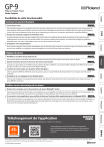
Публичная ссылка обновлена
Публичная ссылка на ваш чат обновлена.